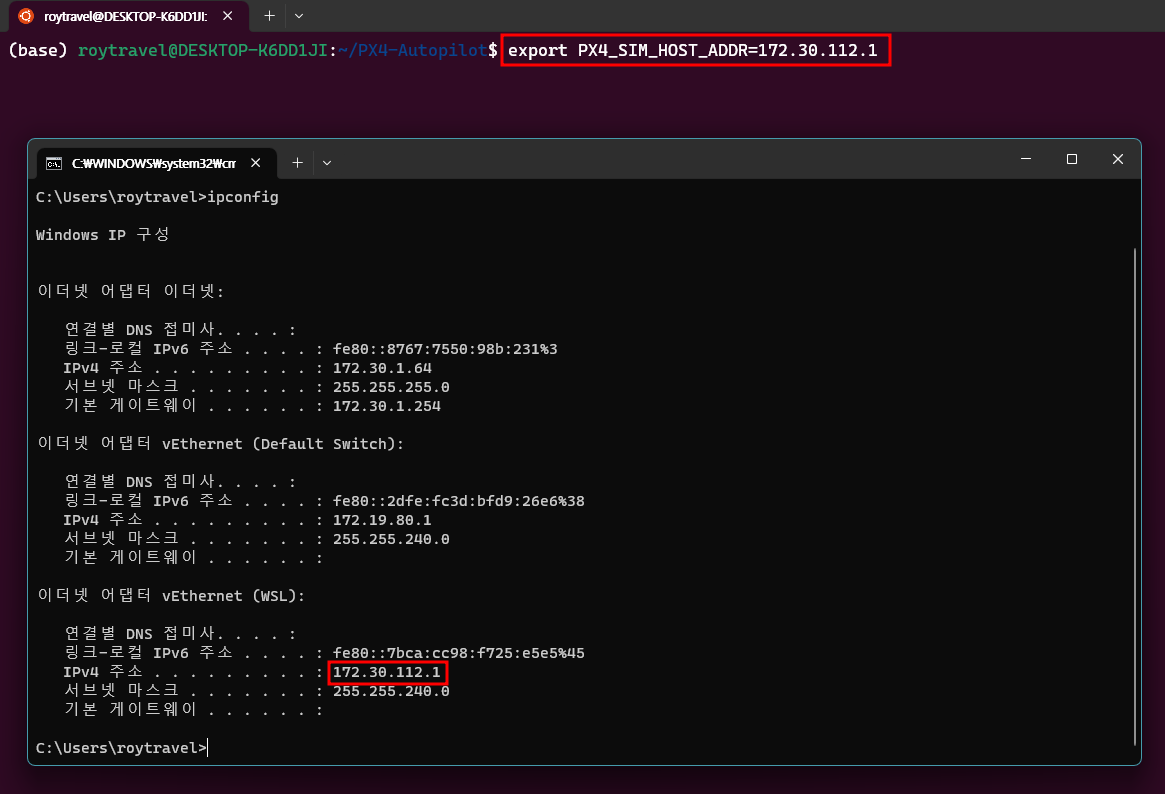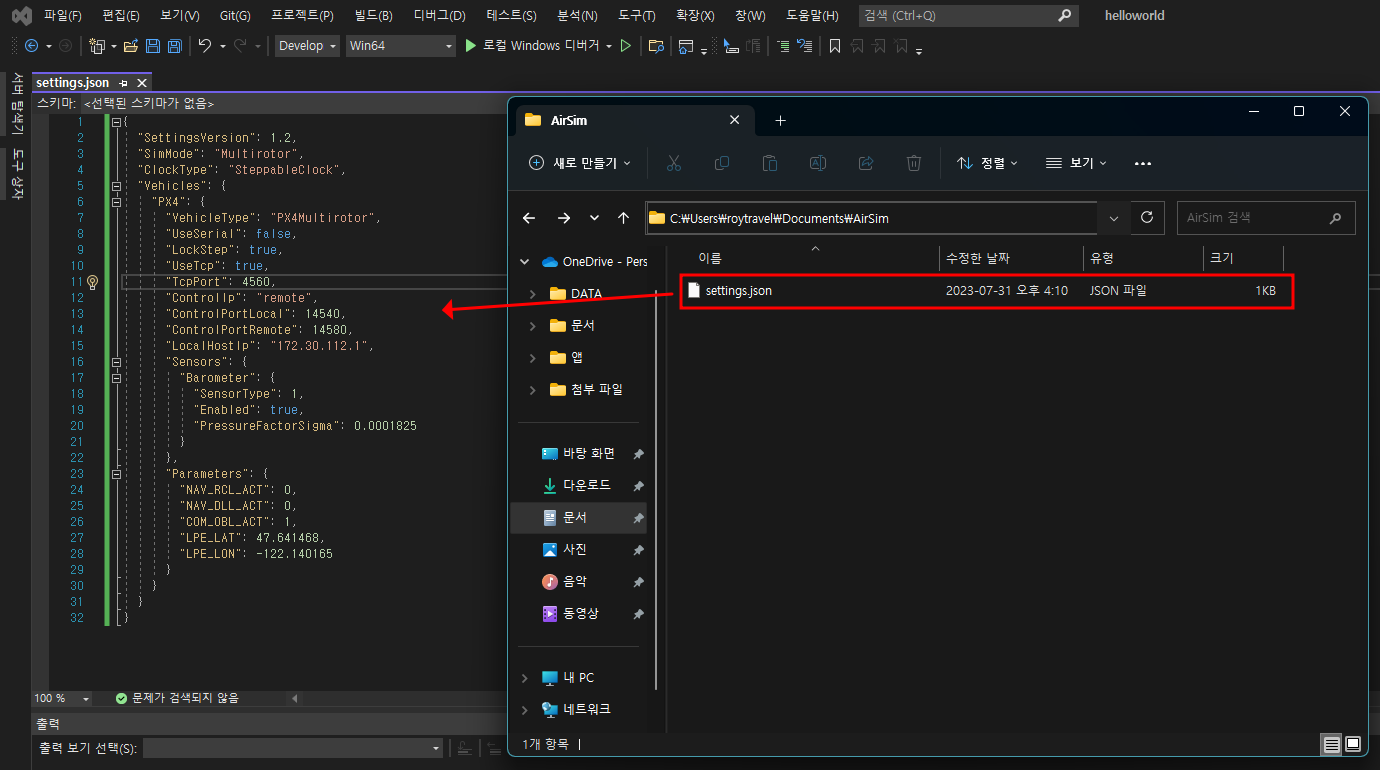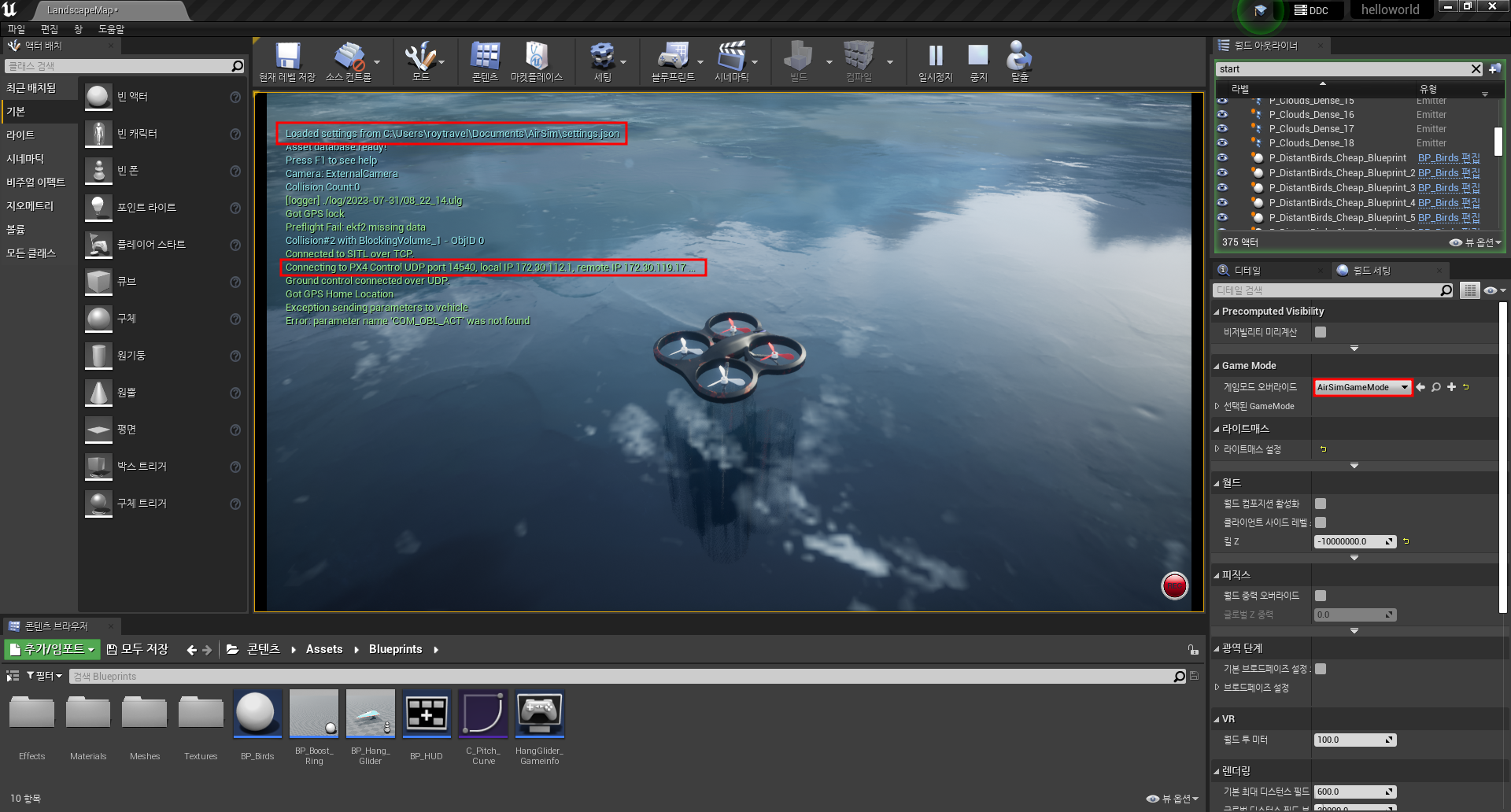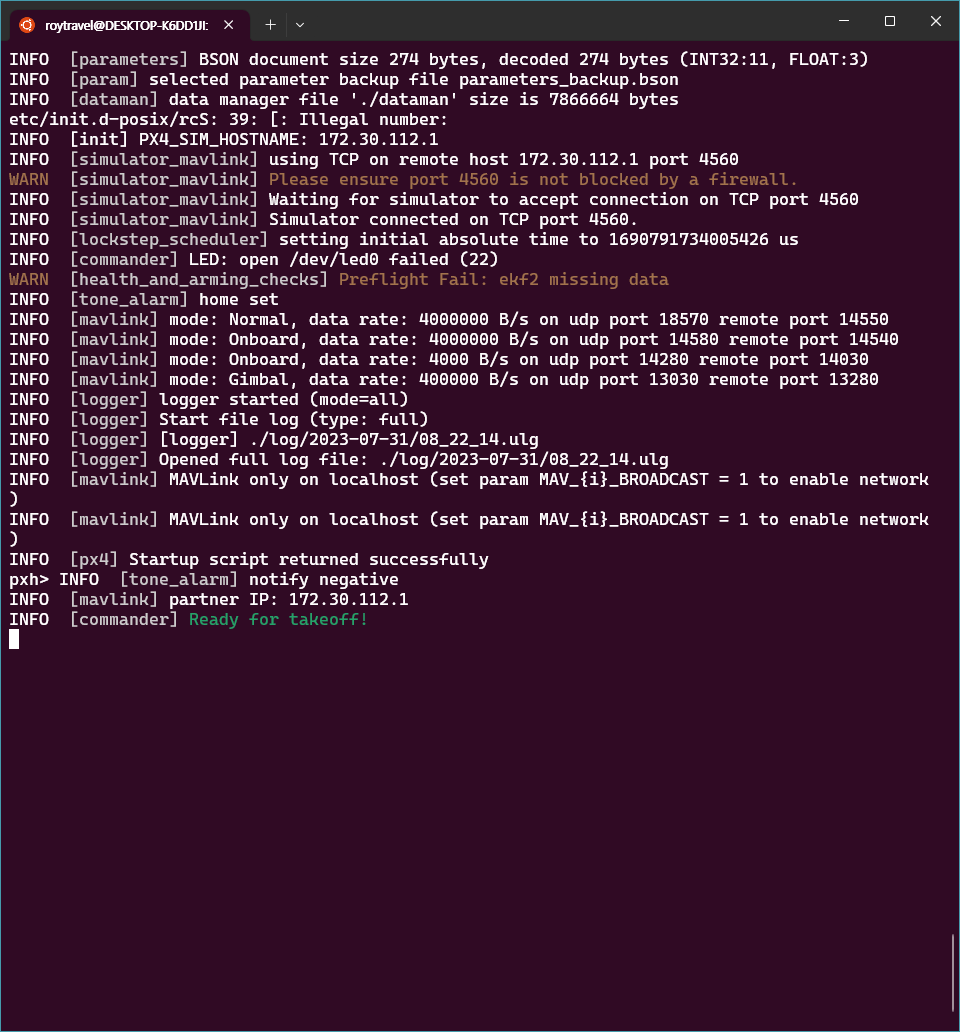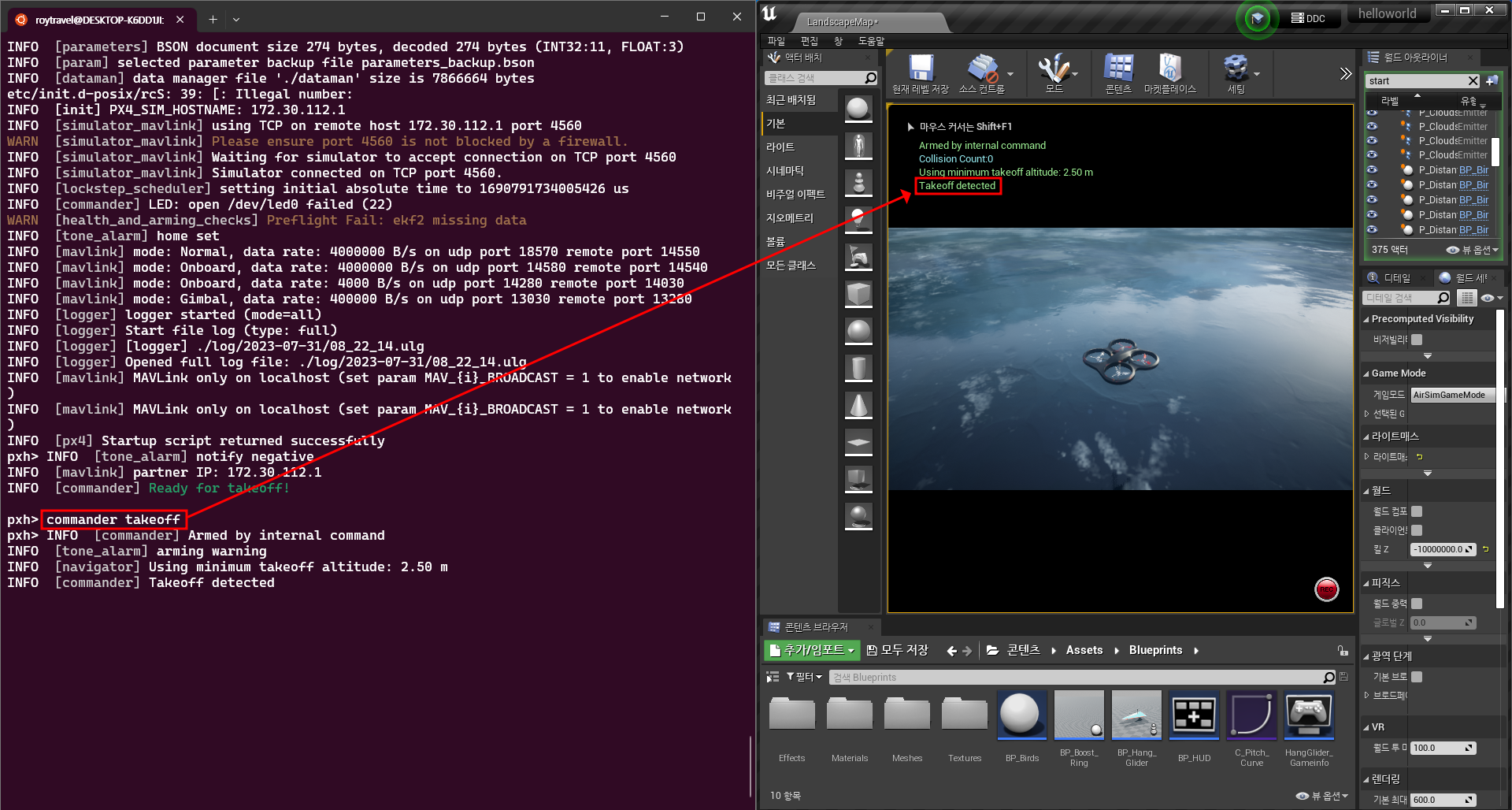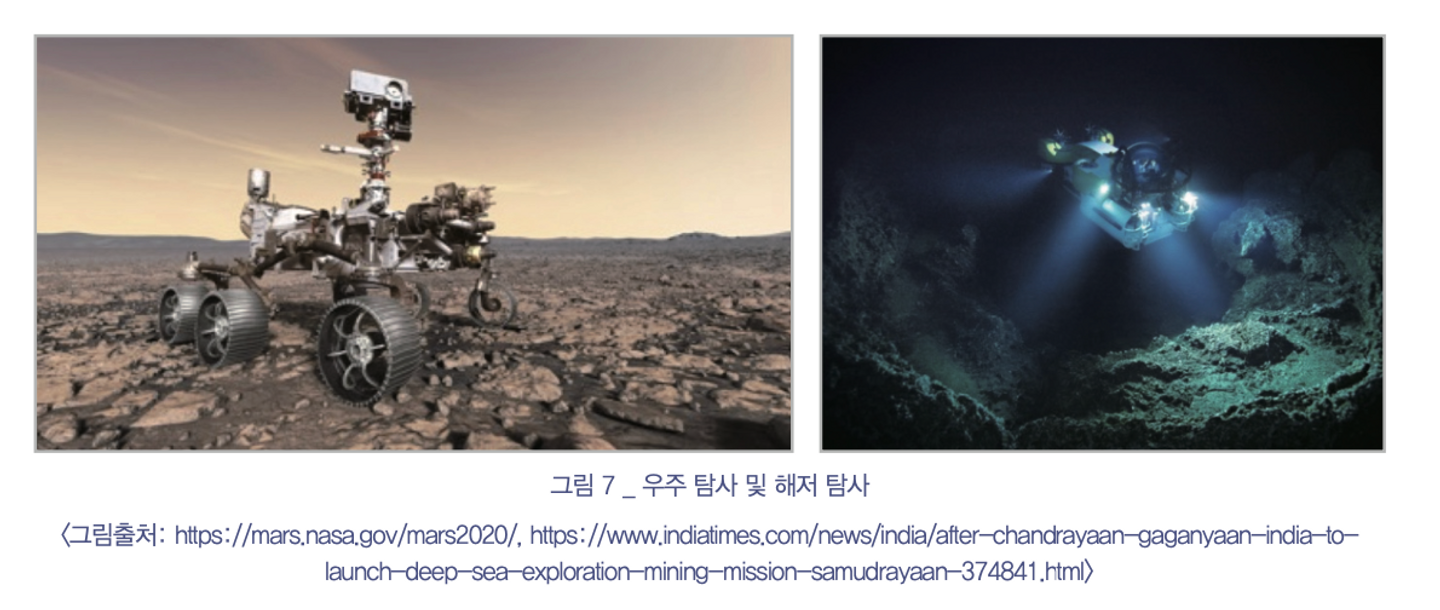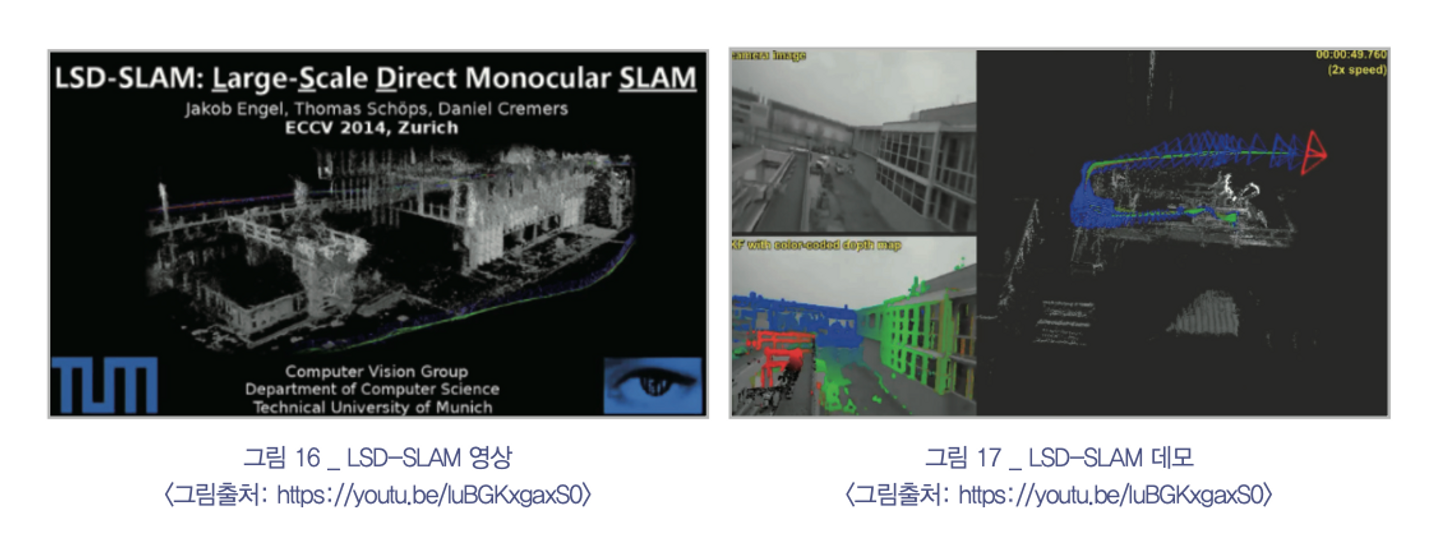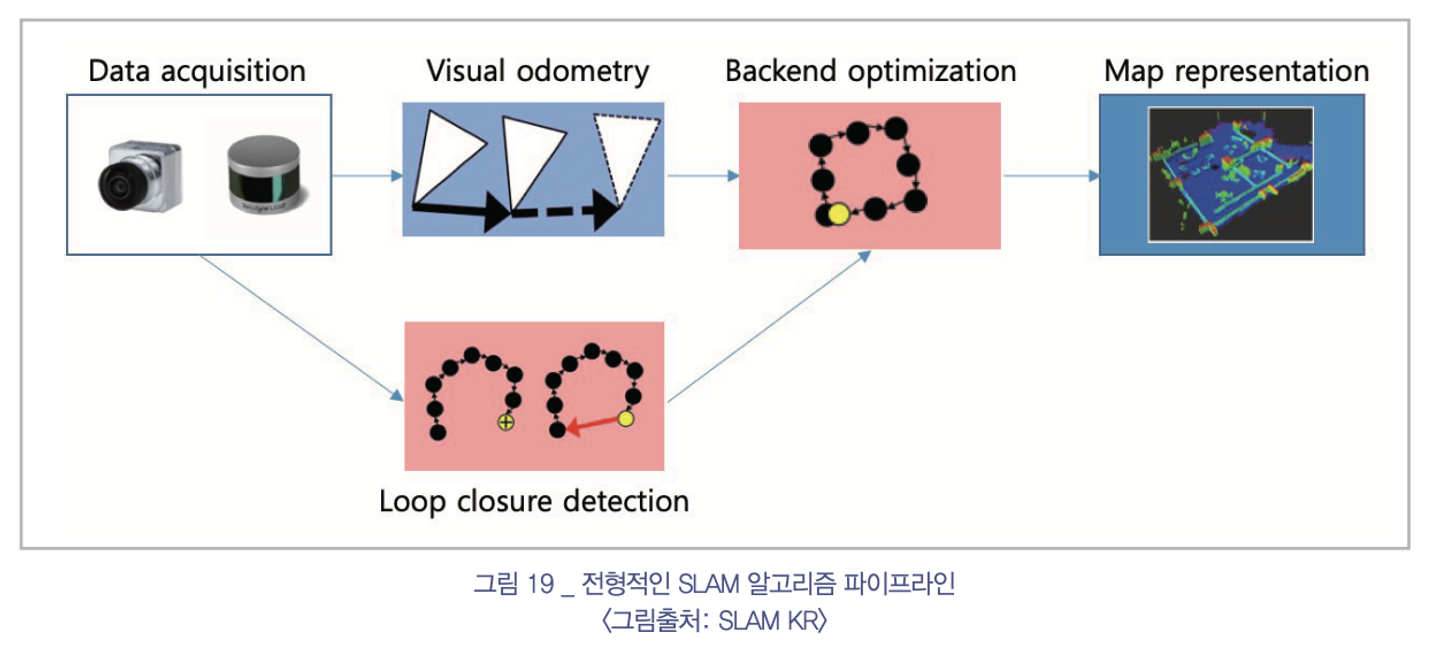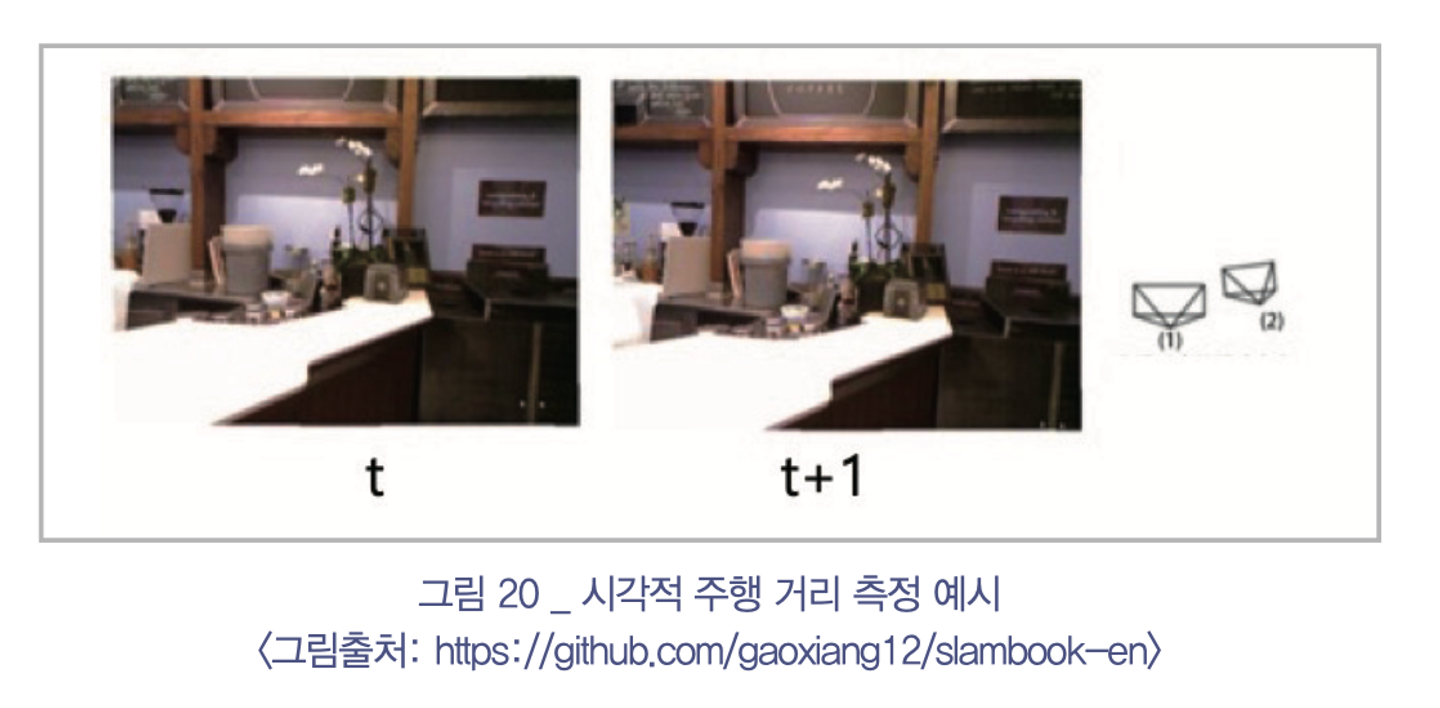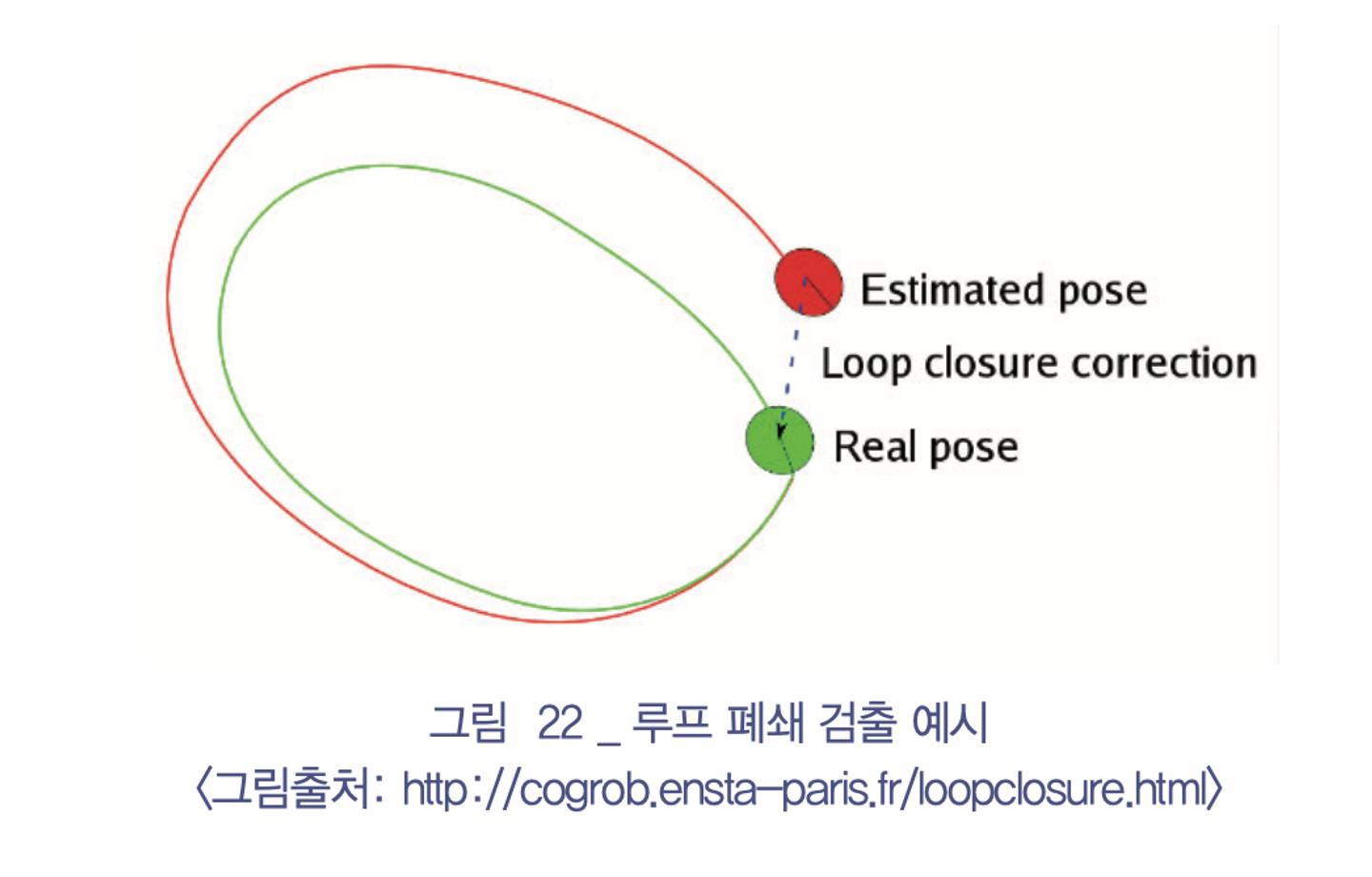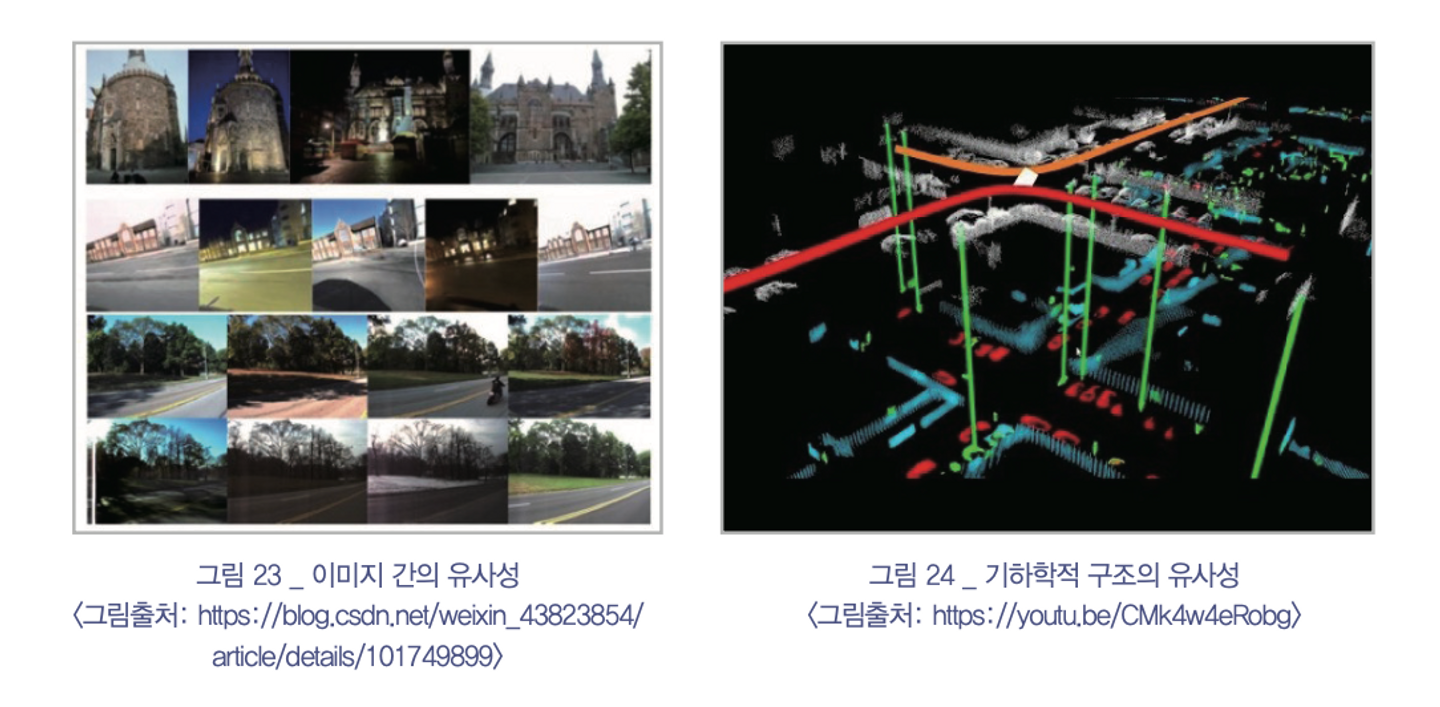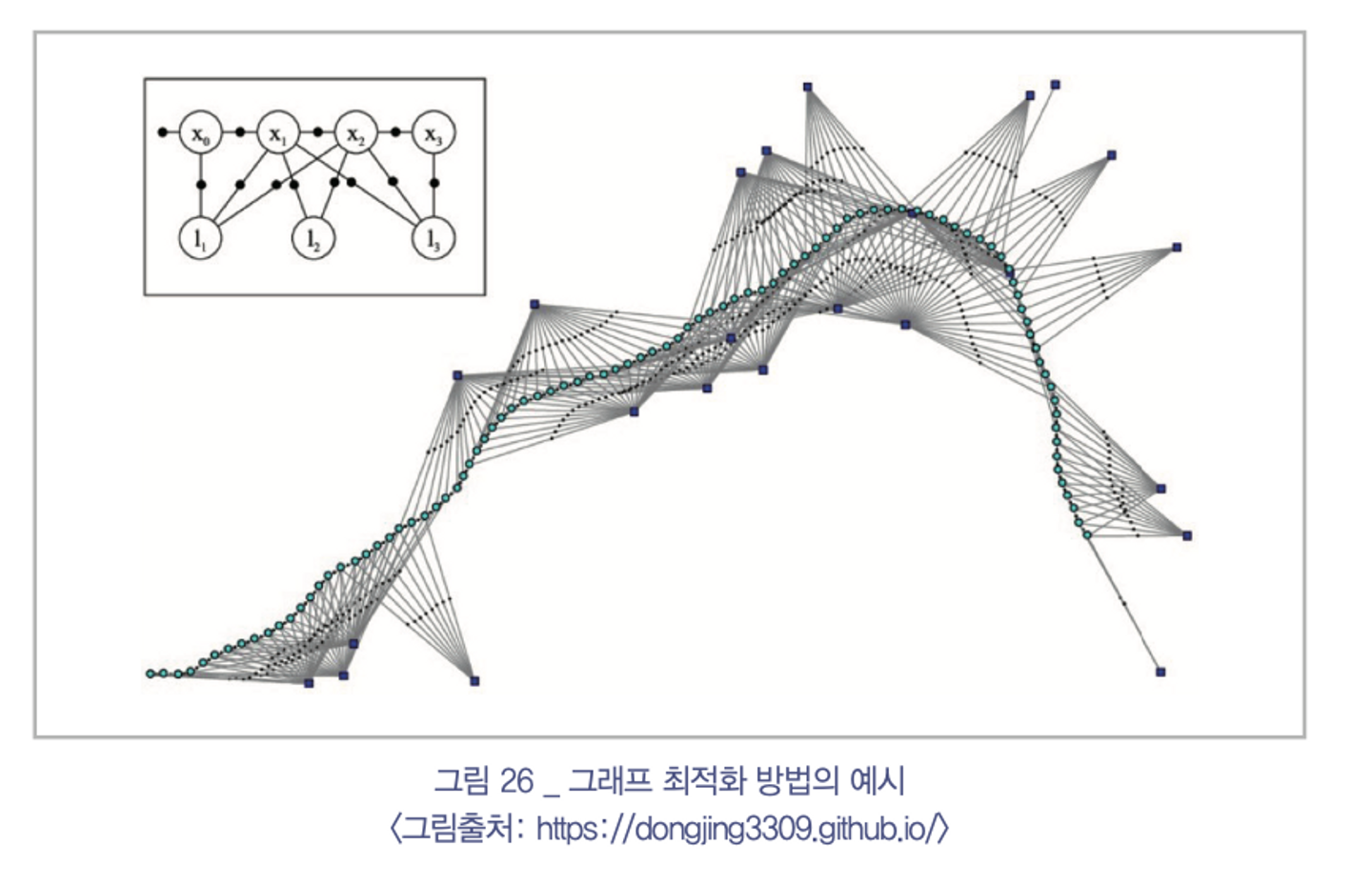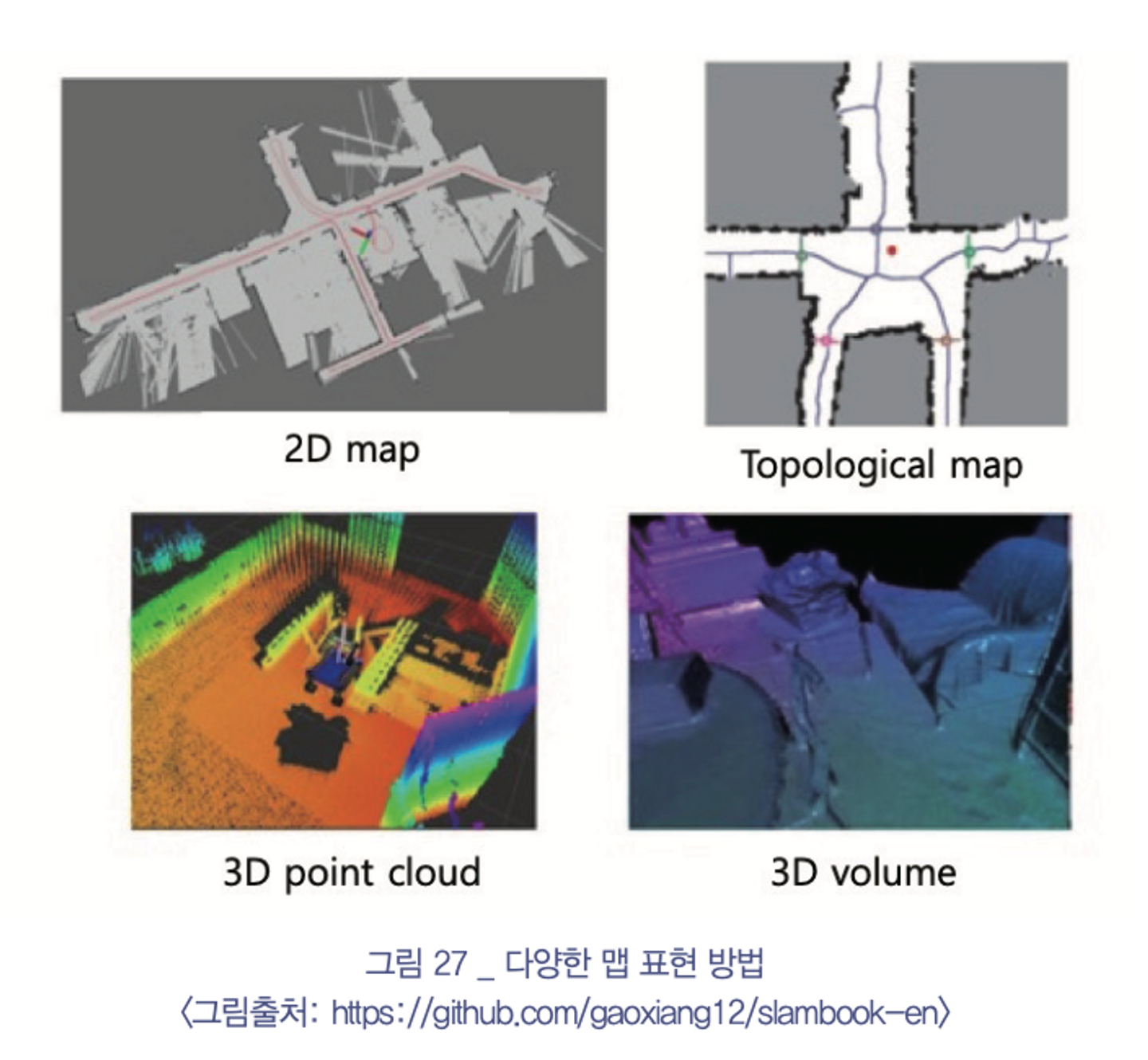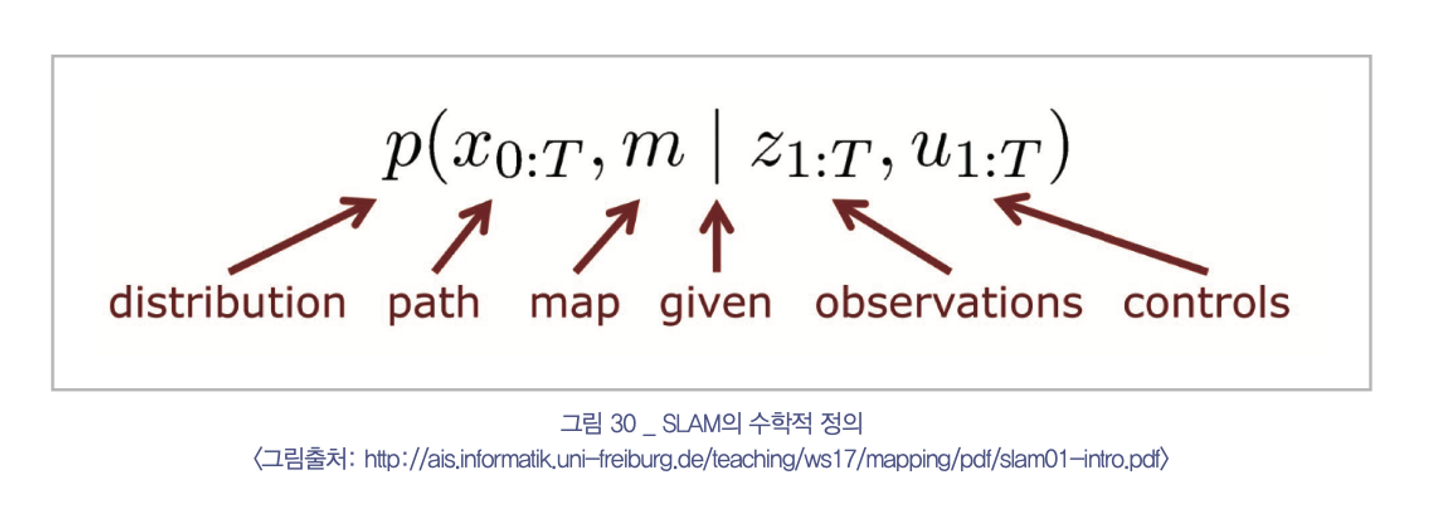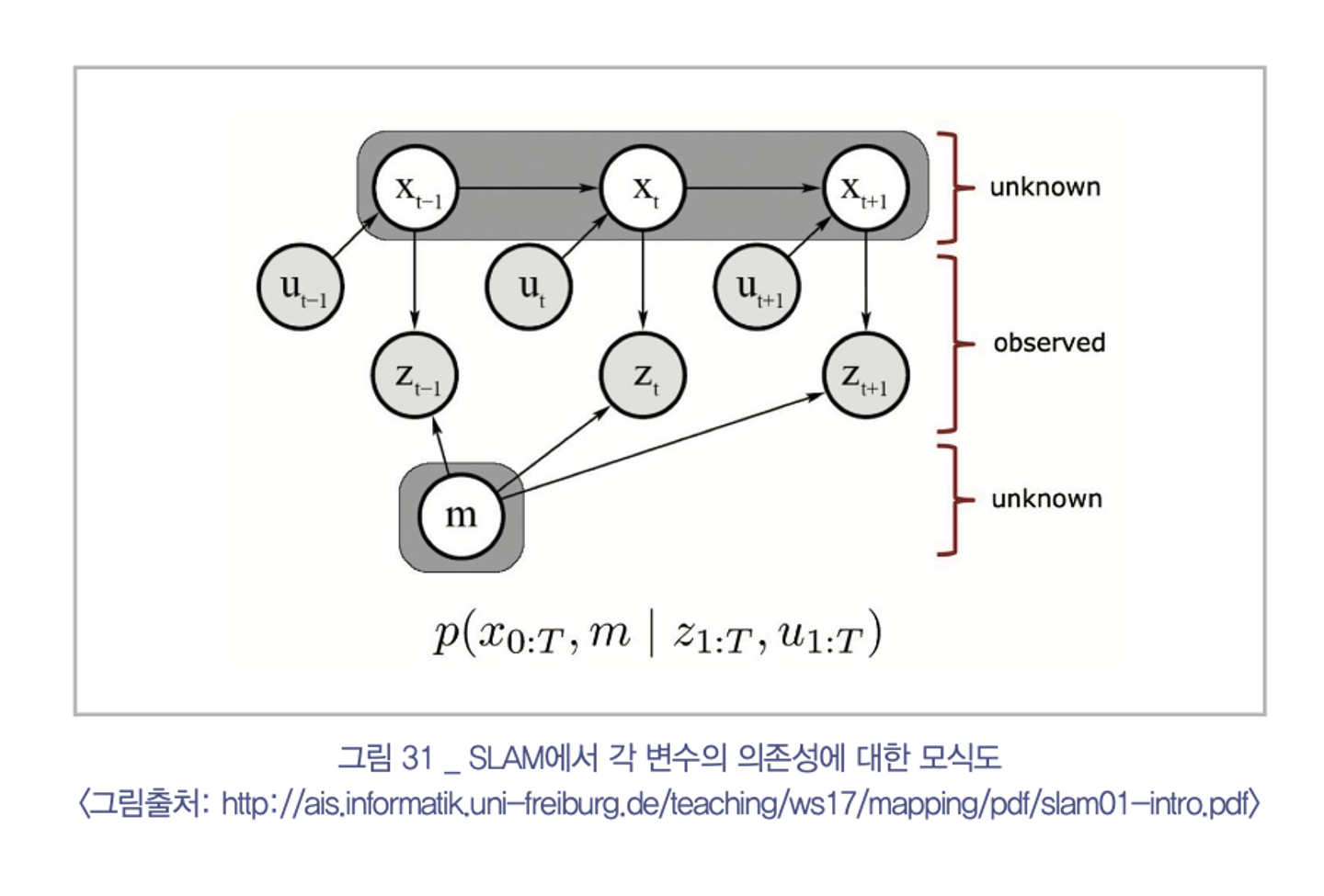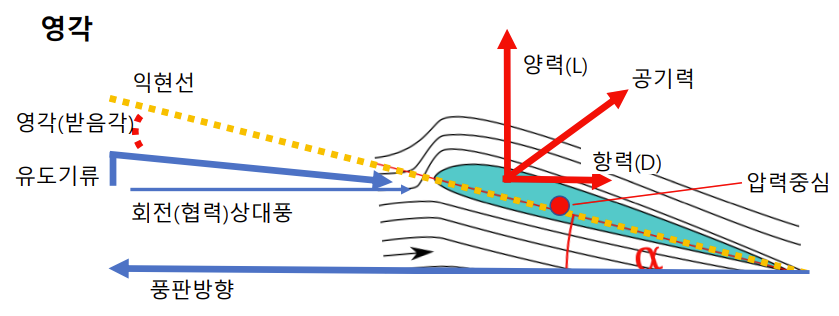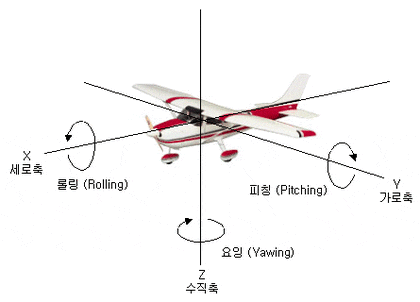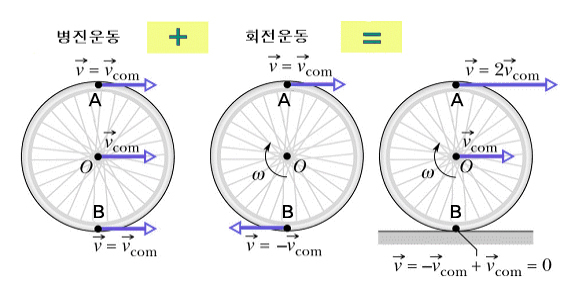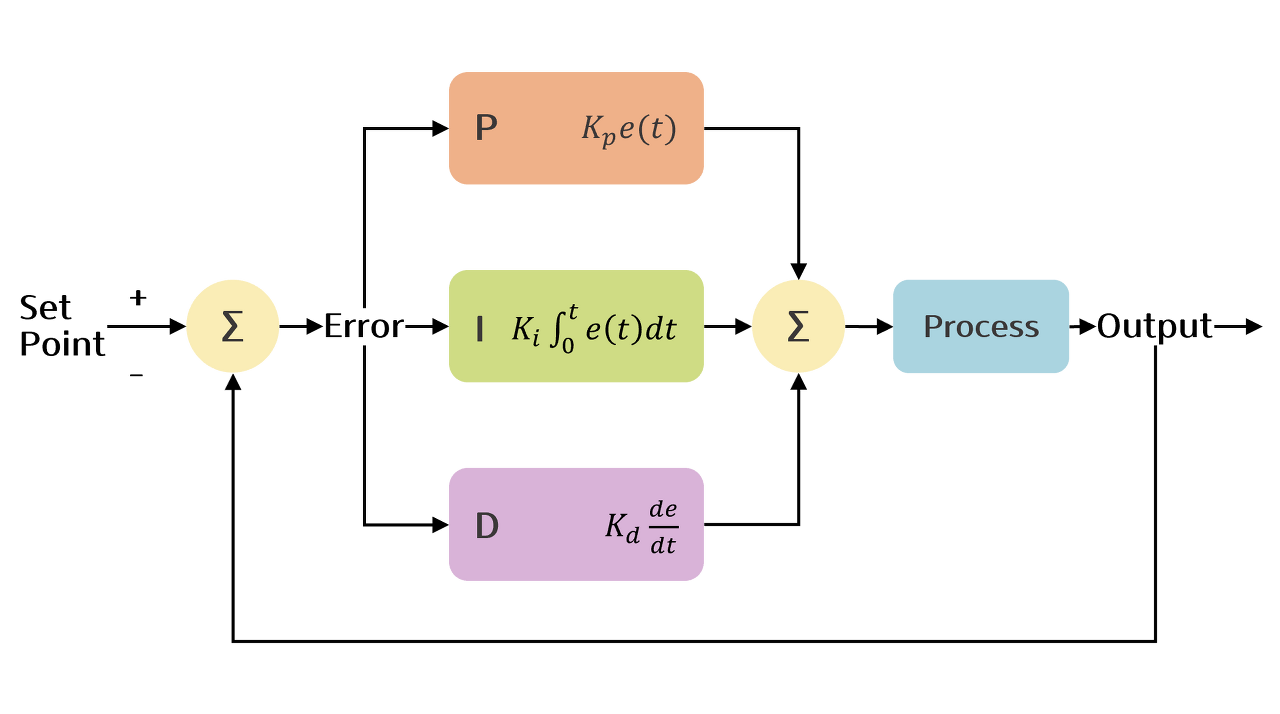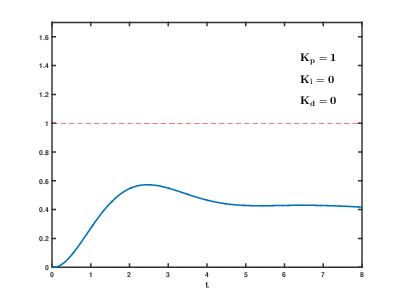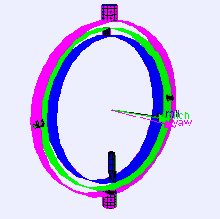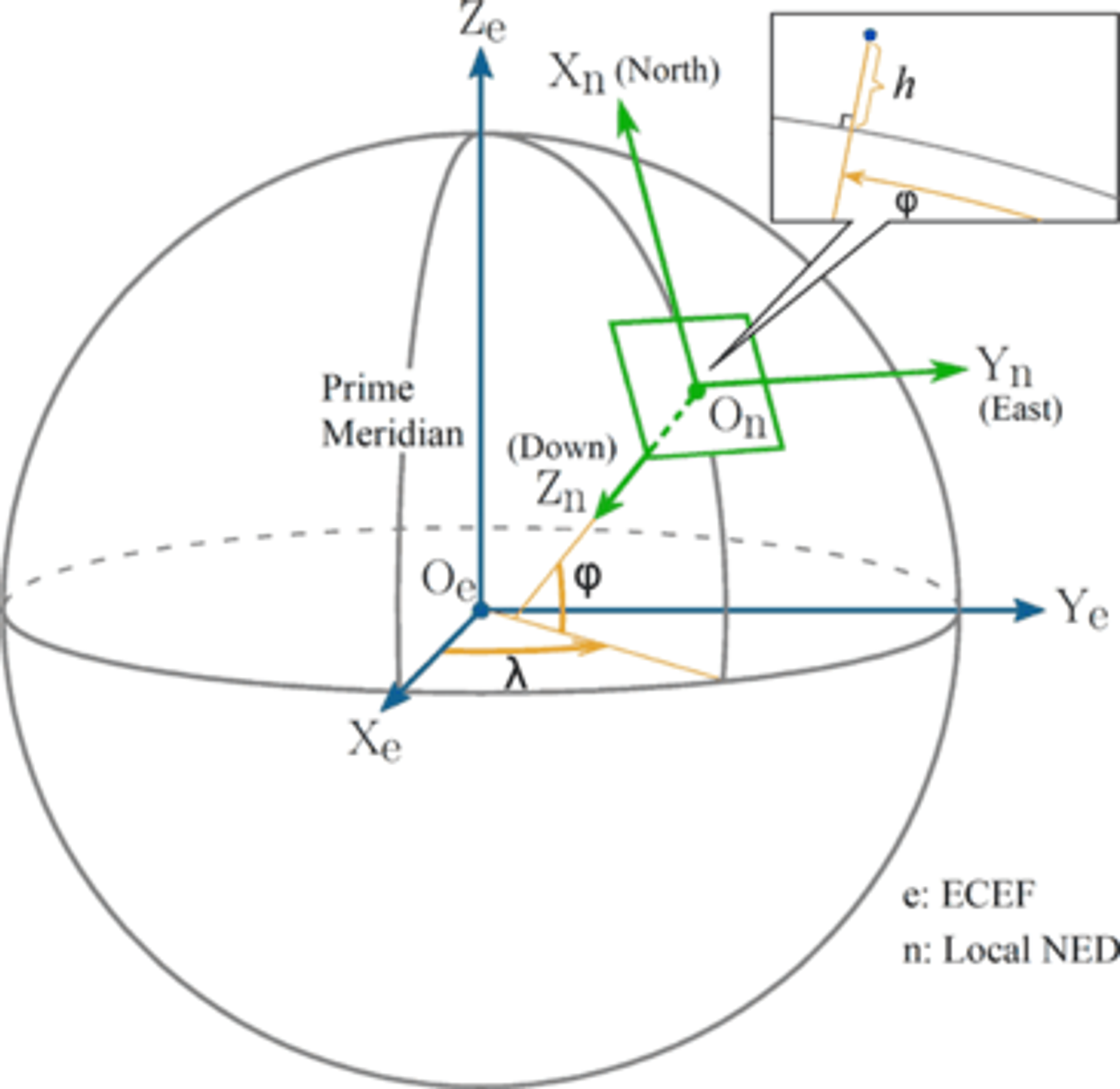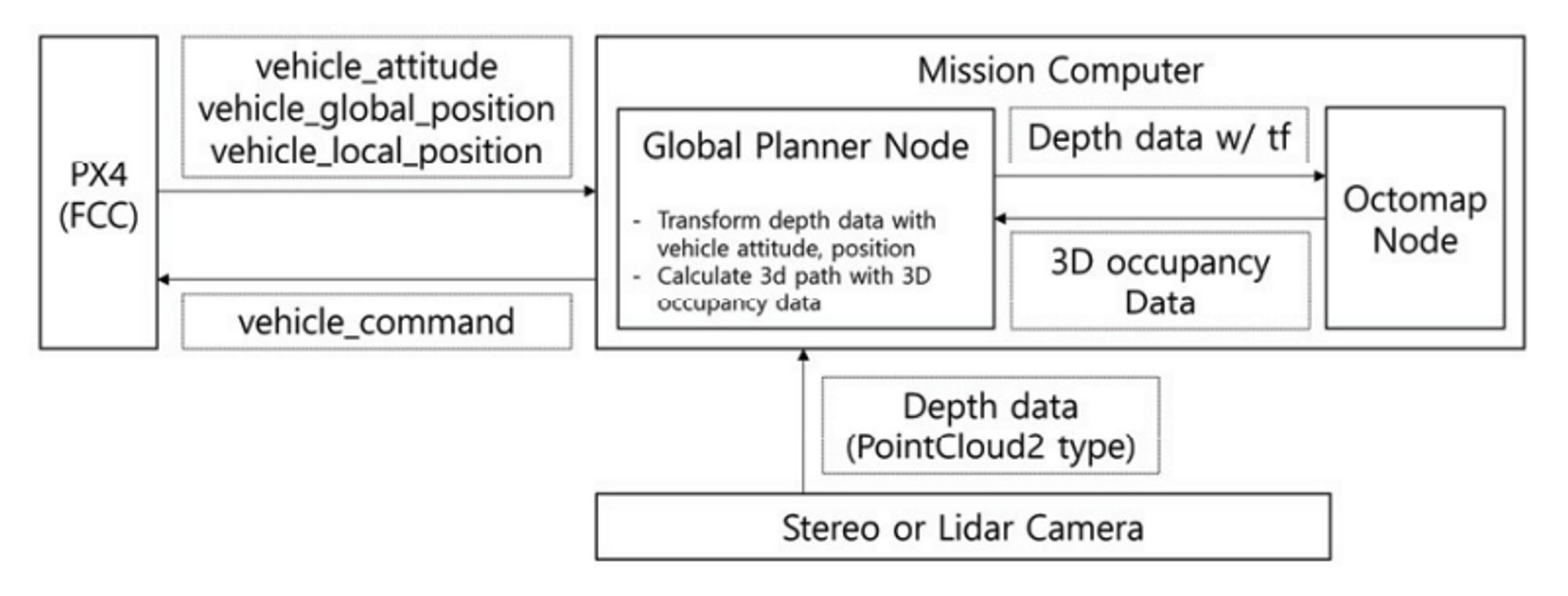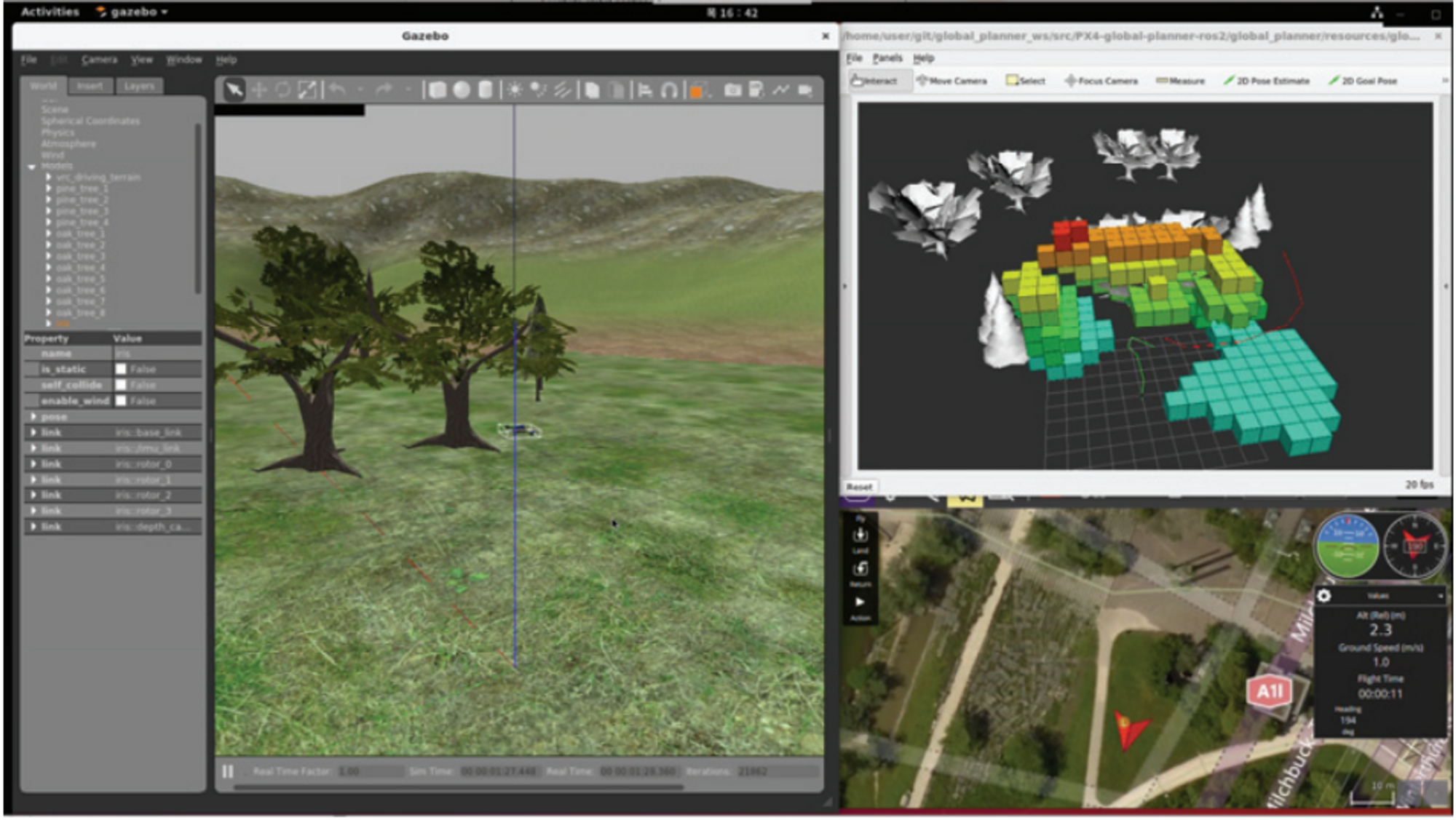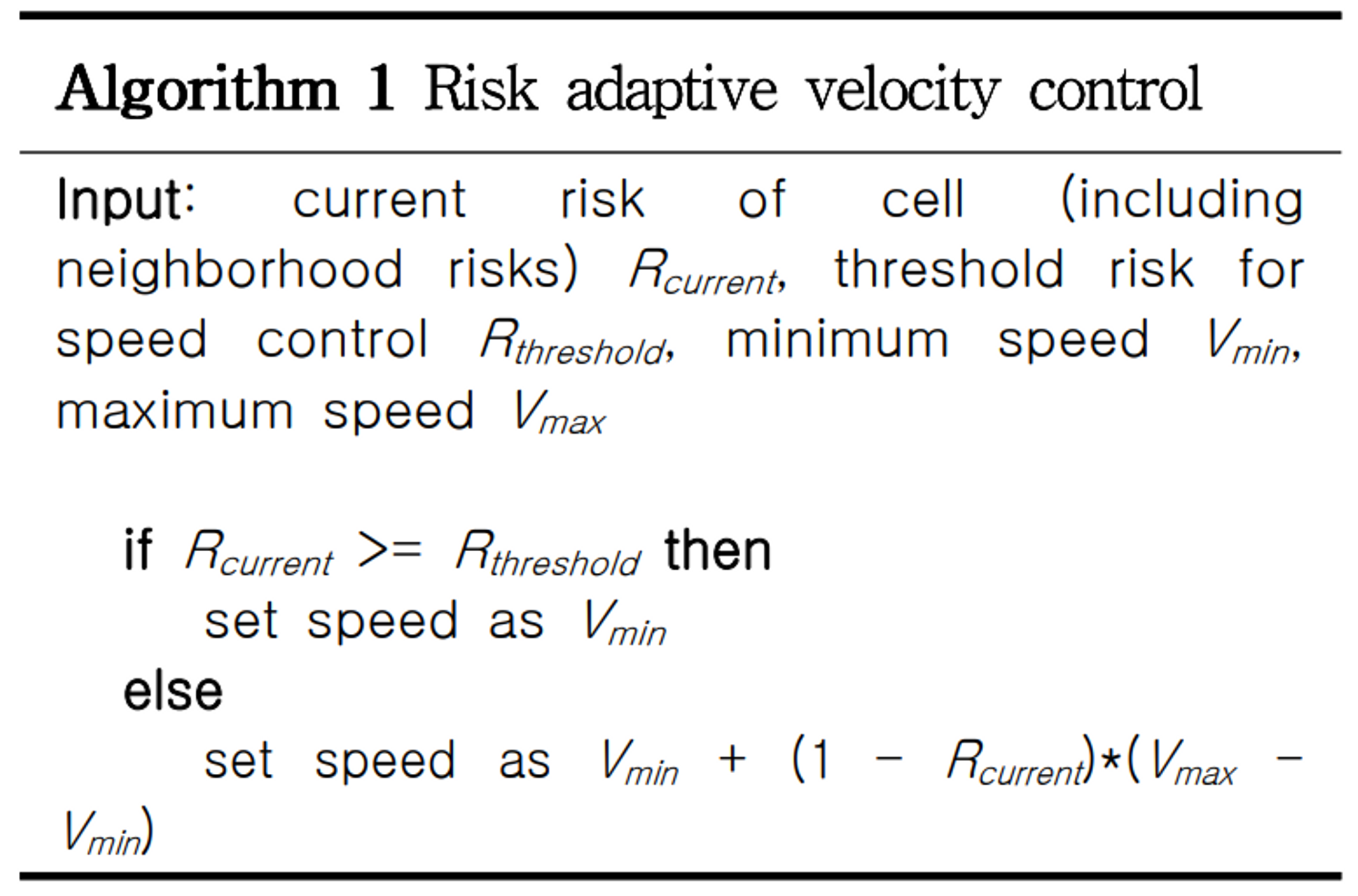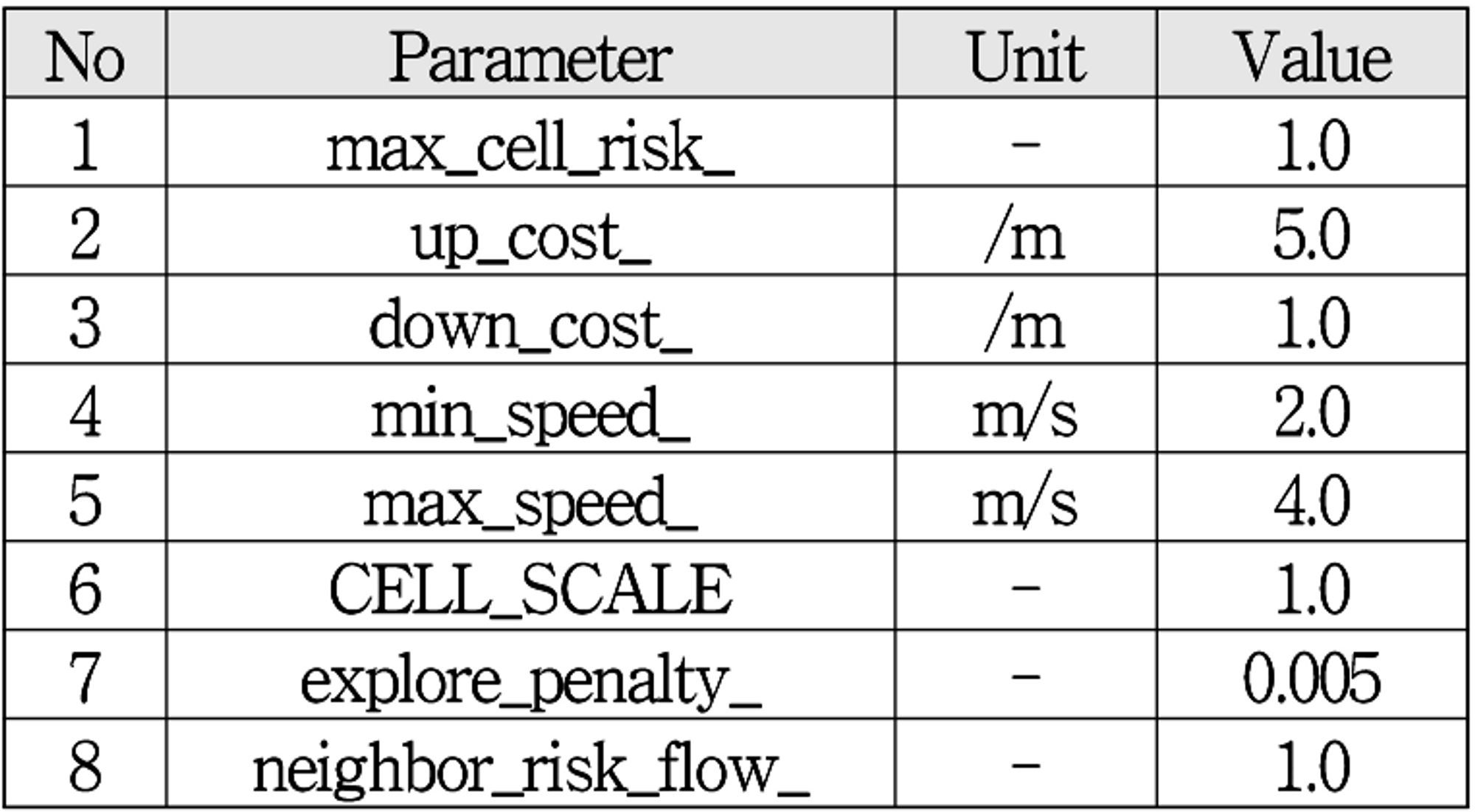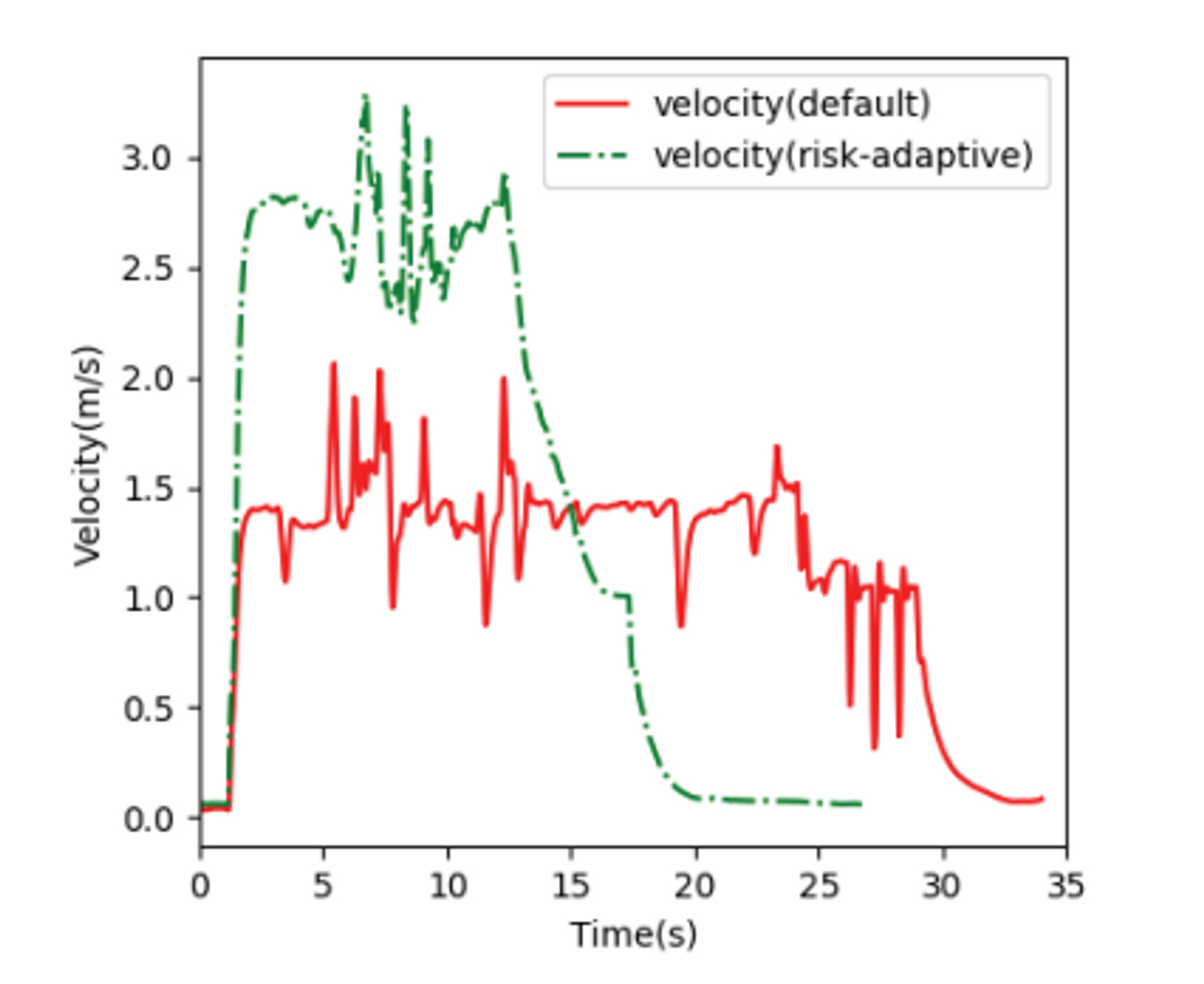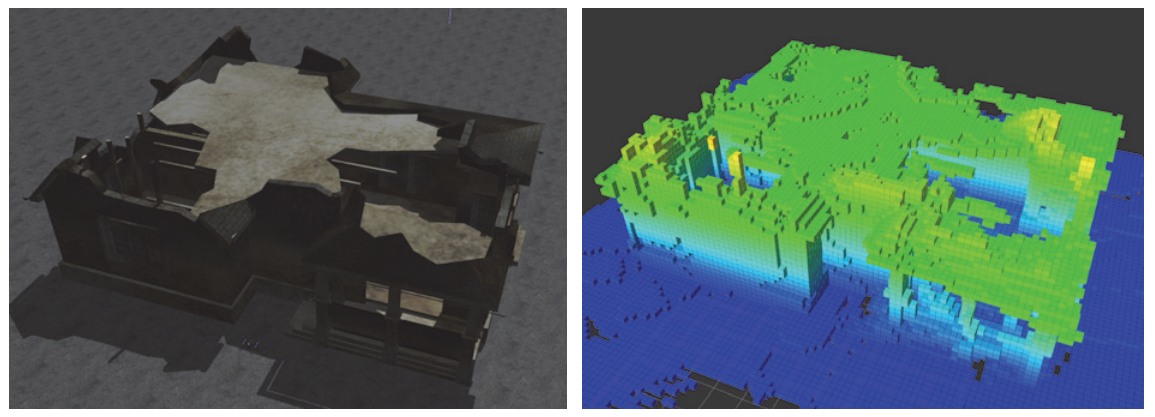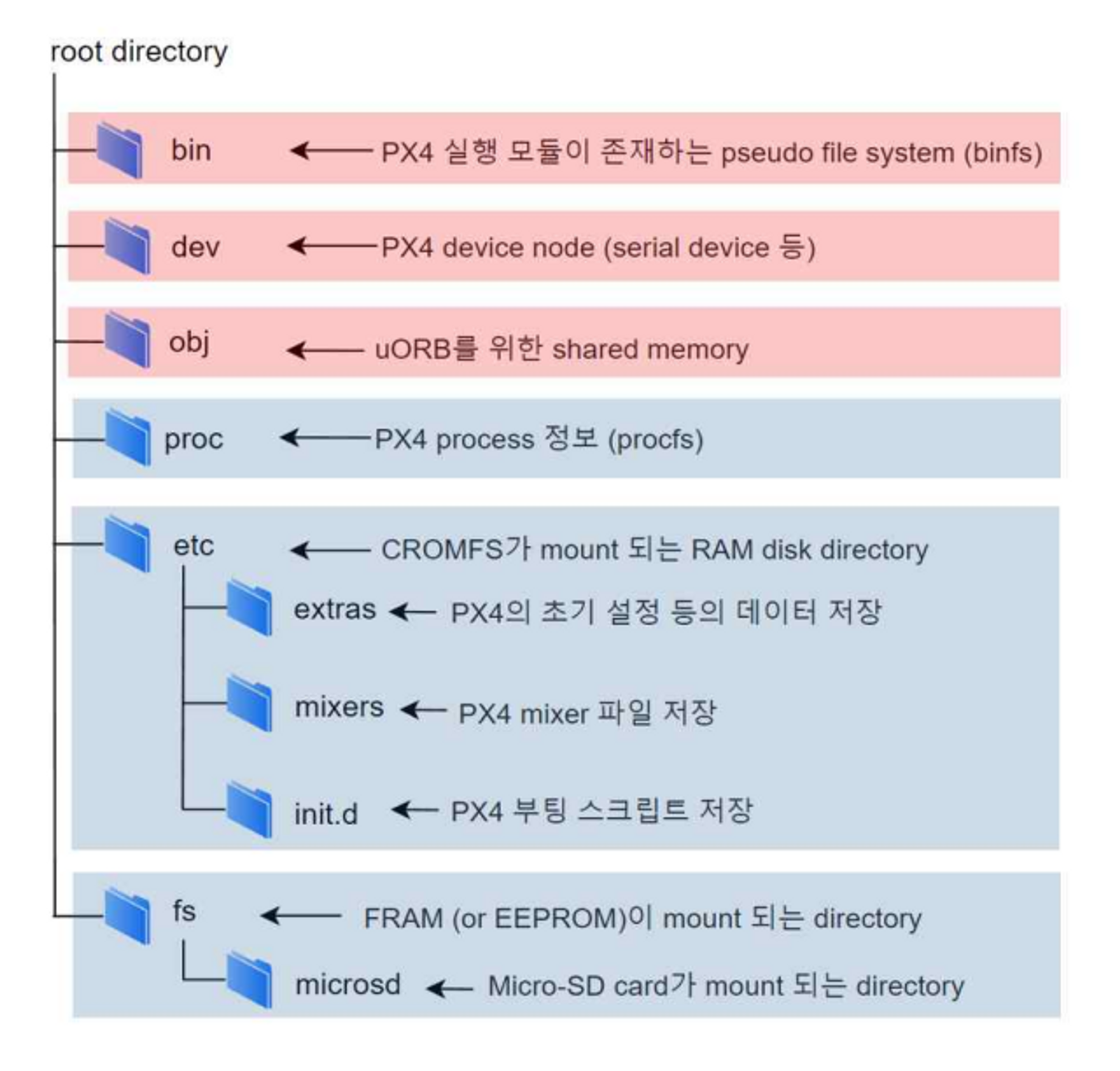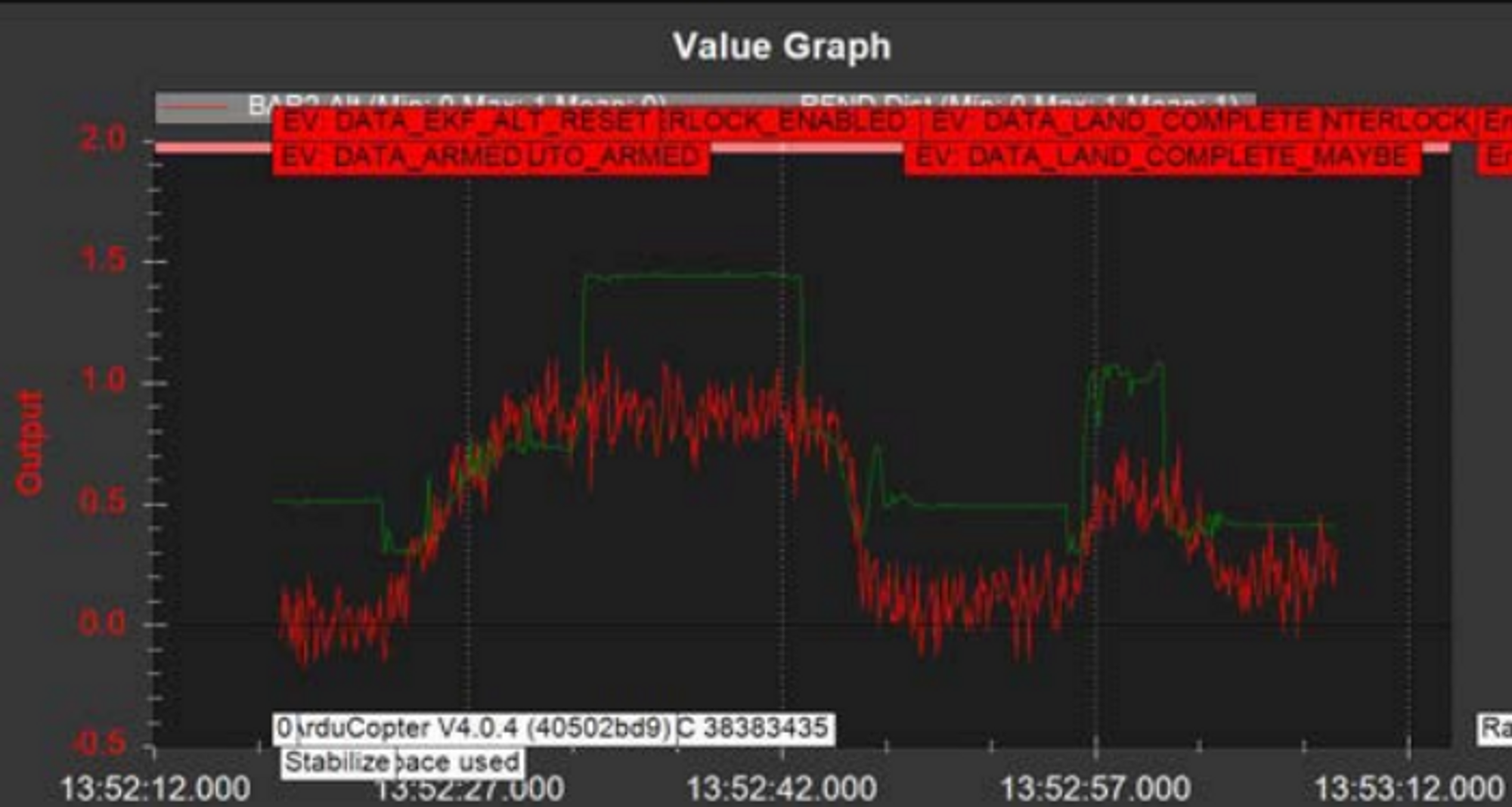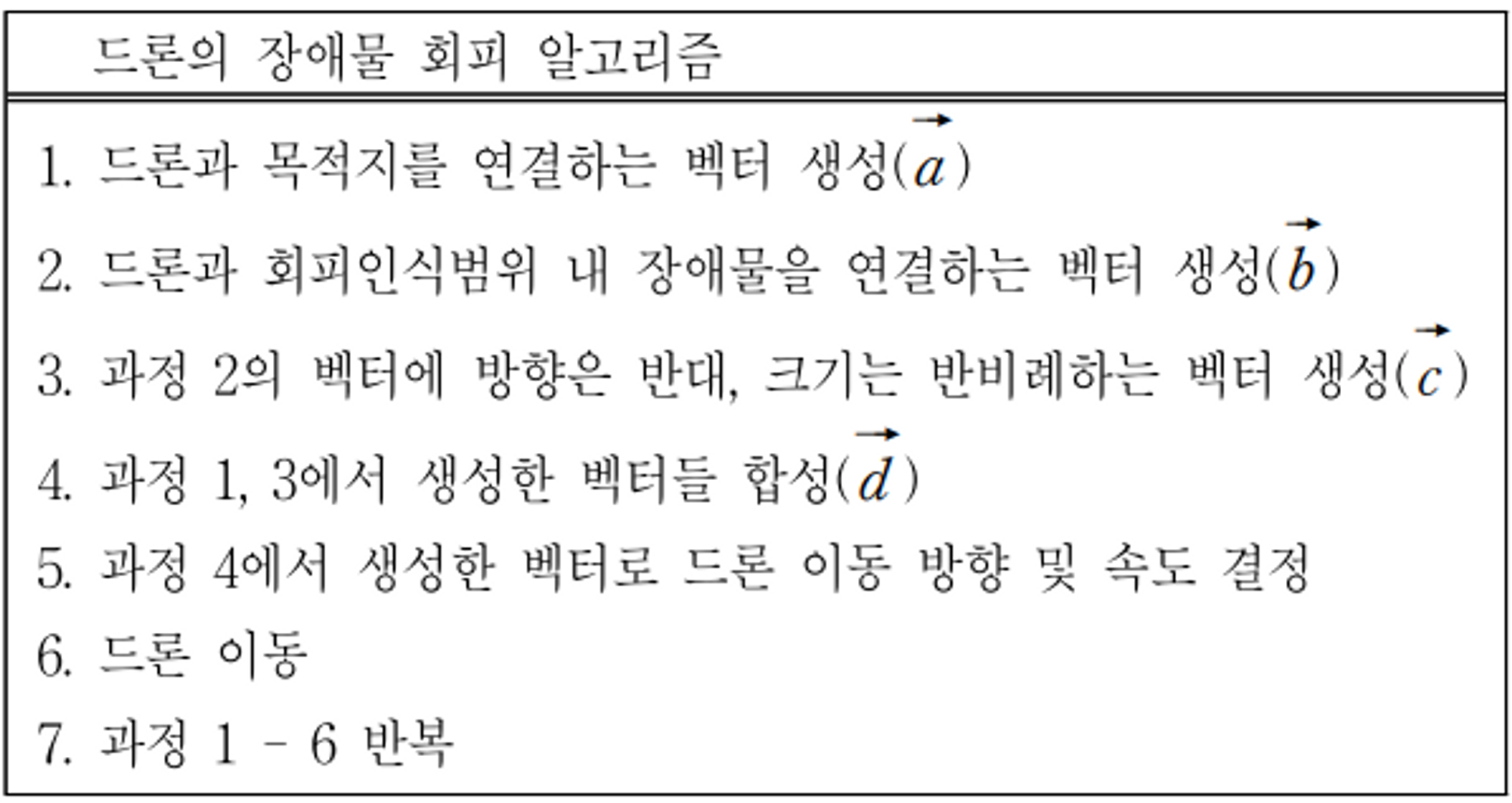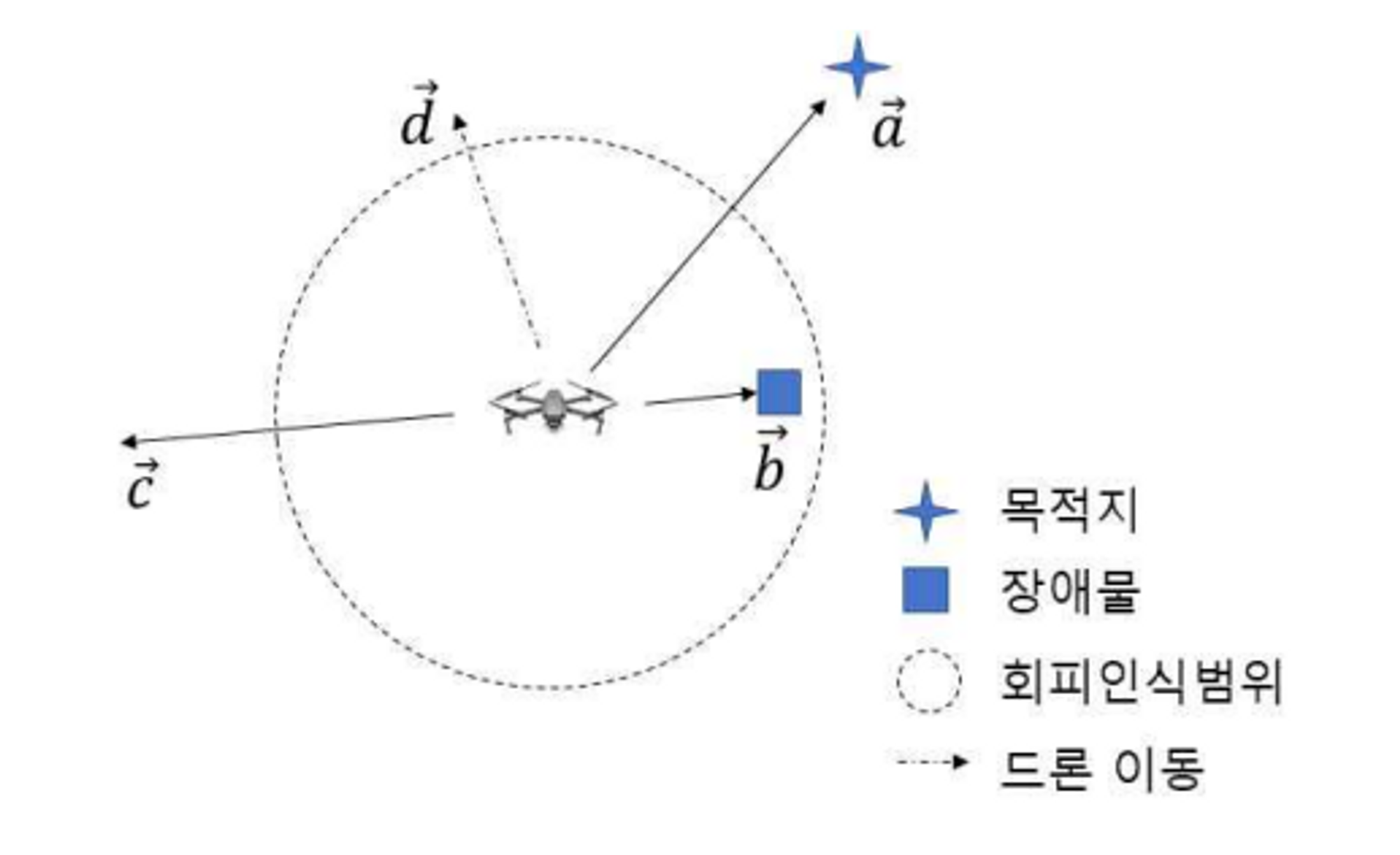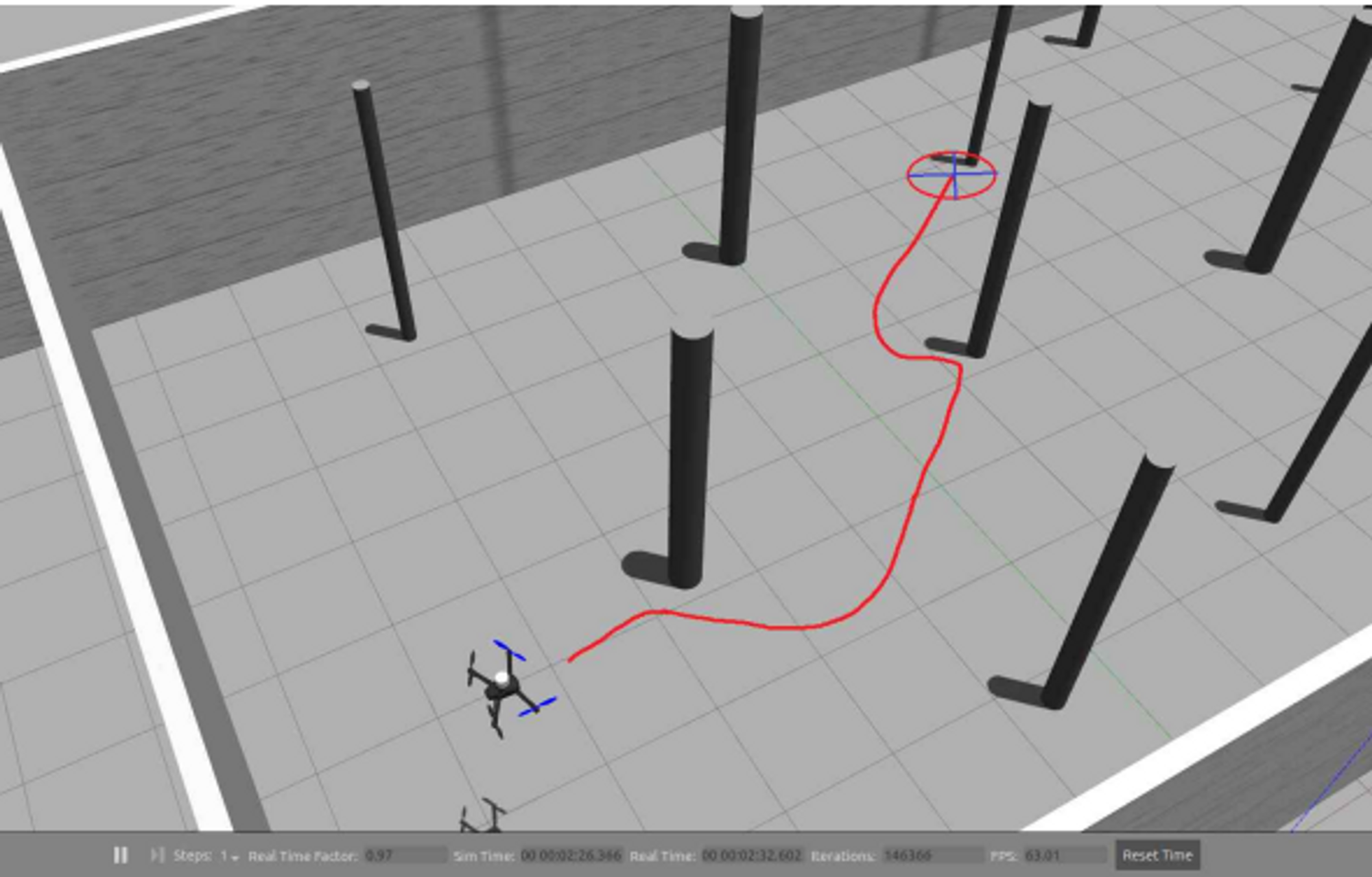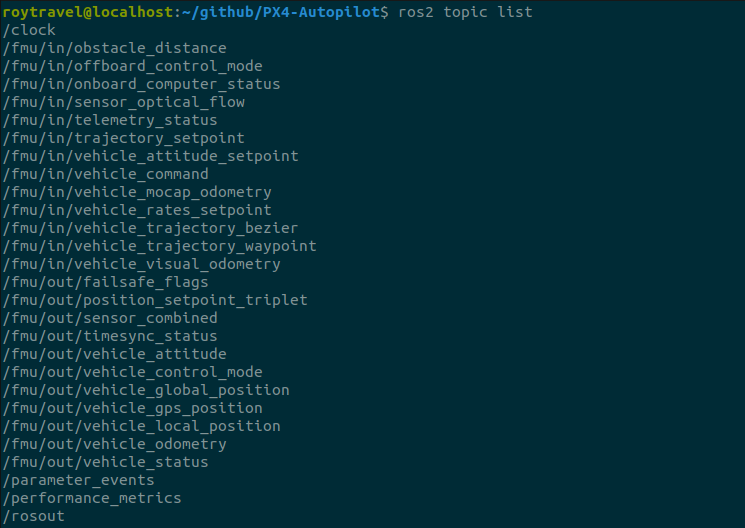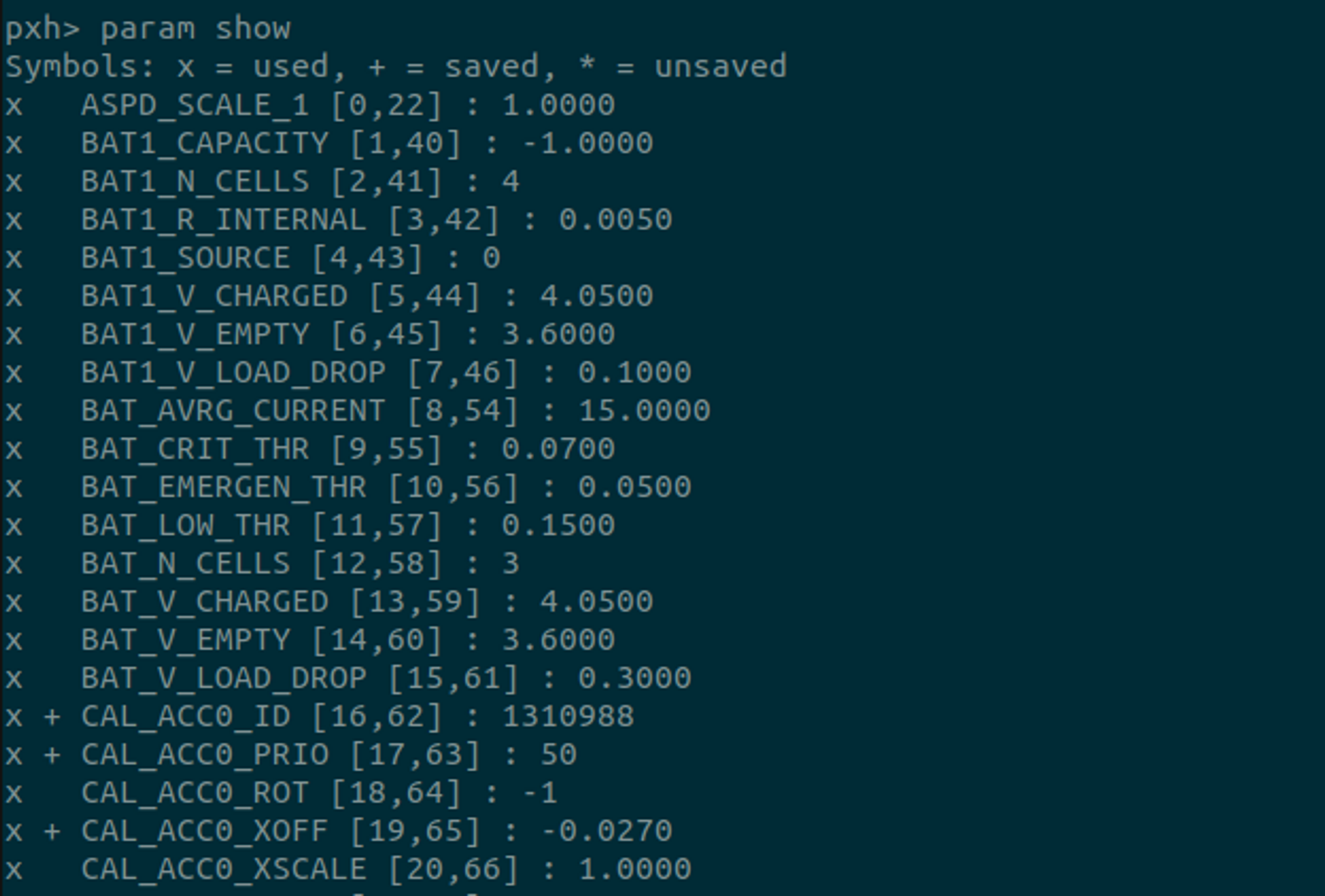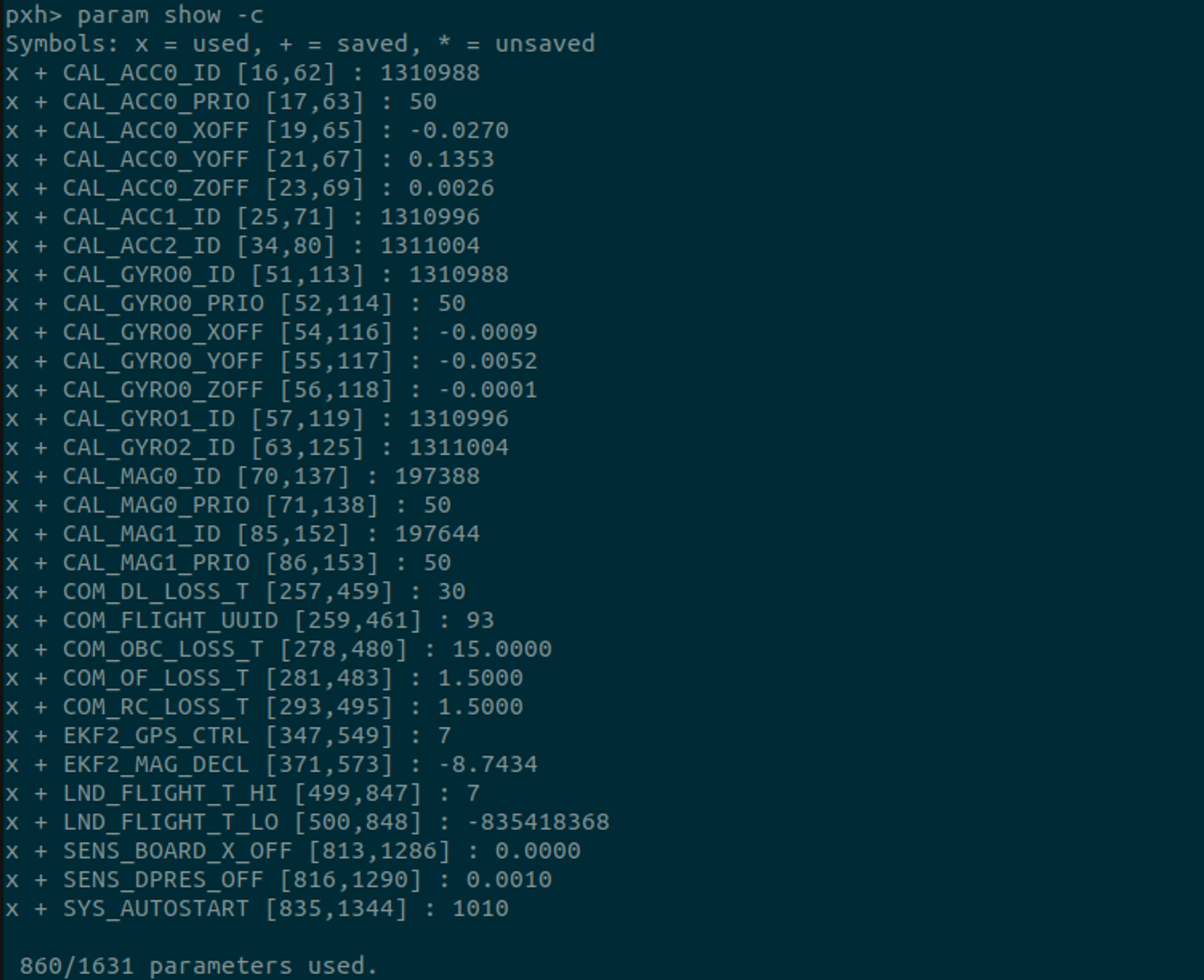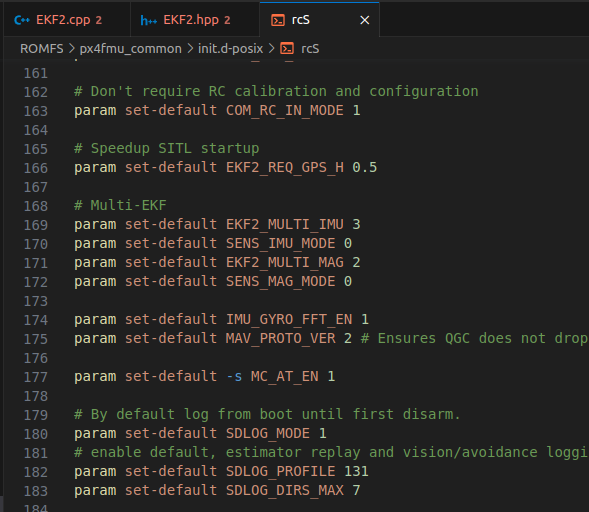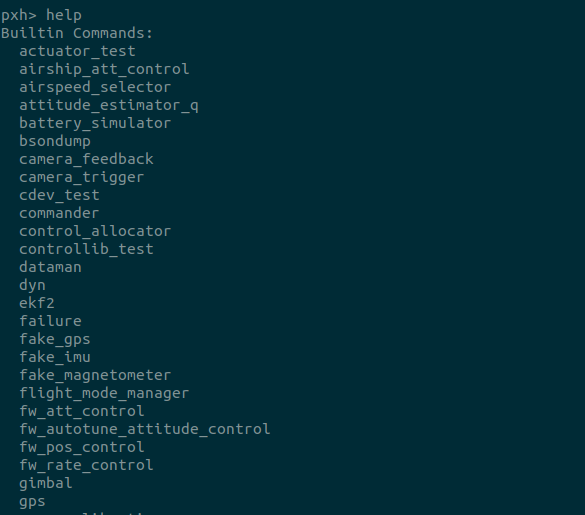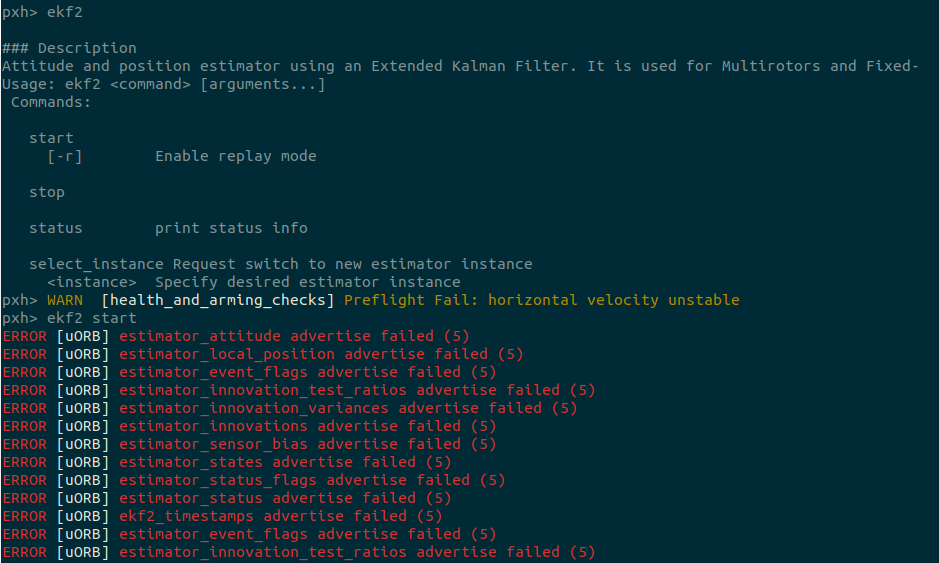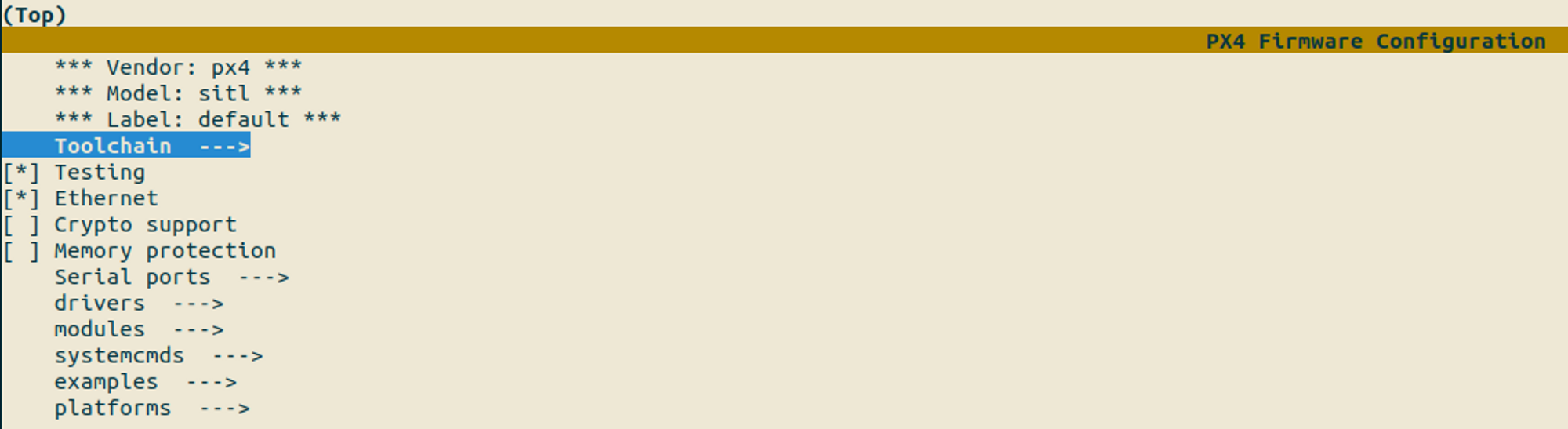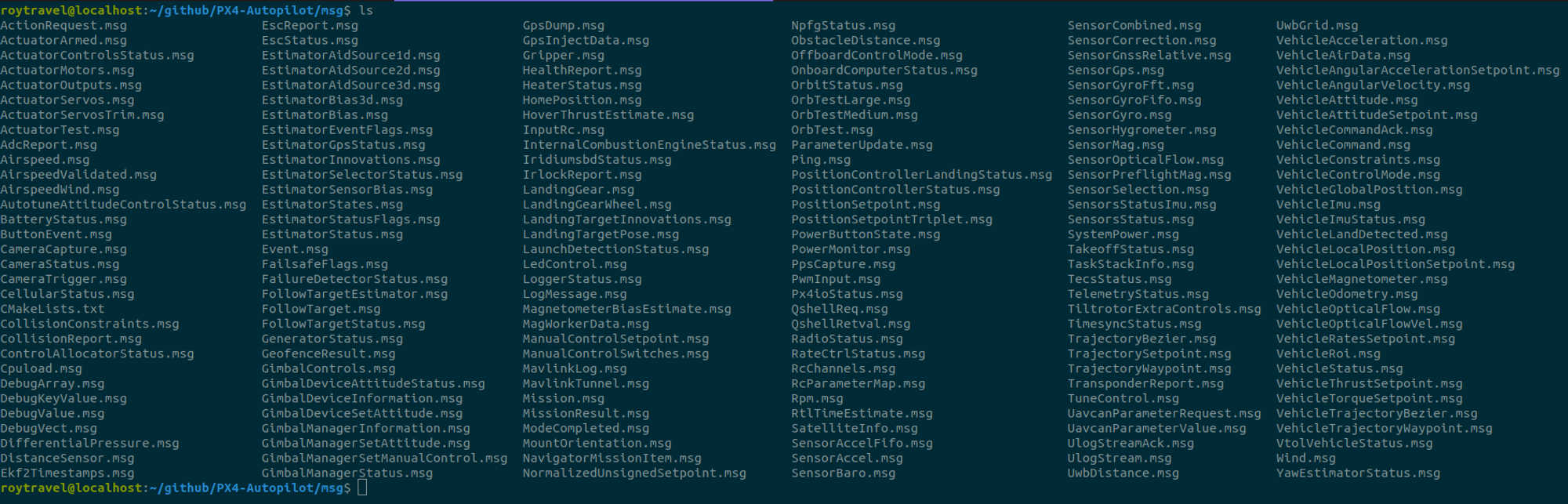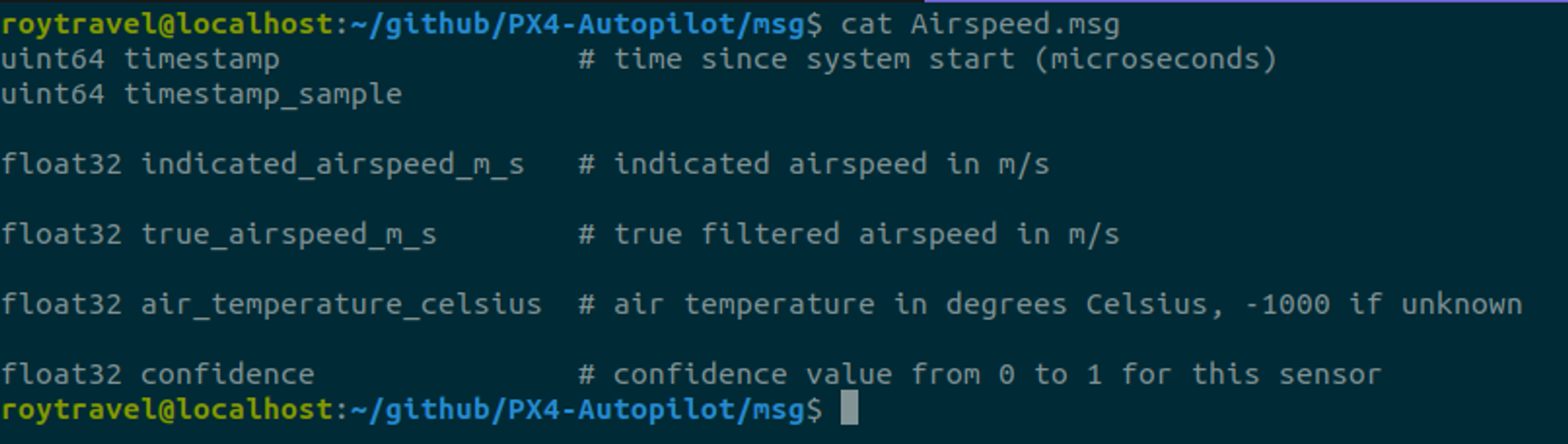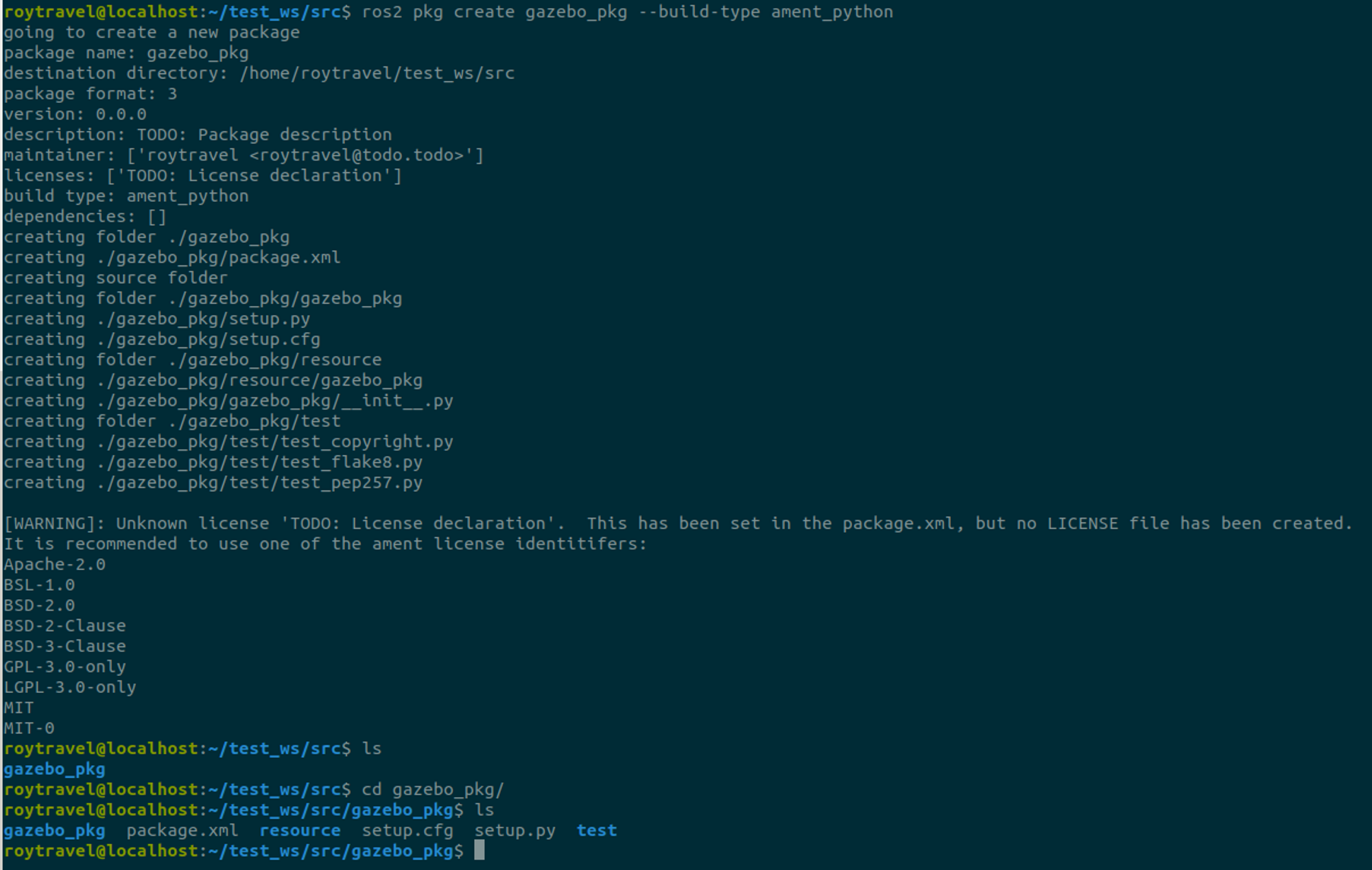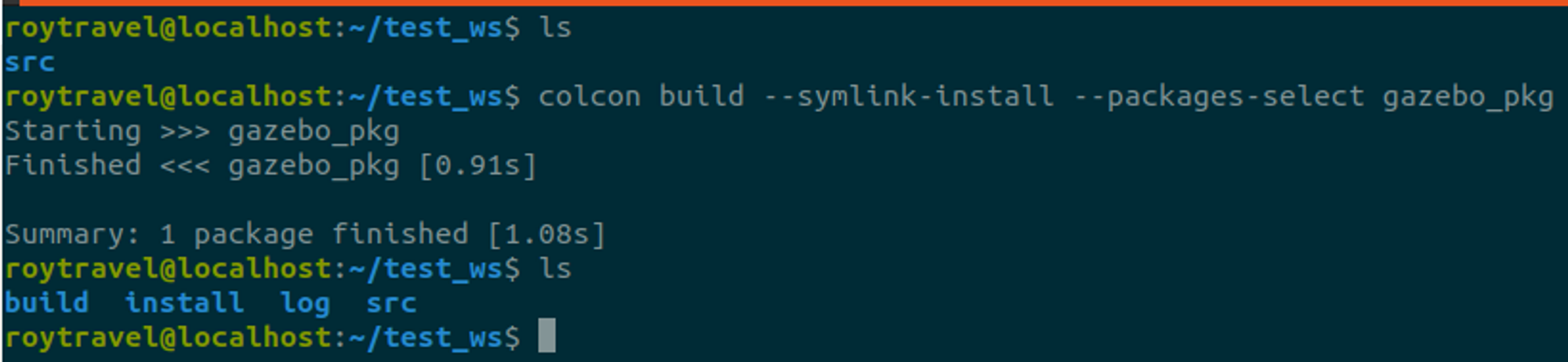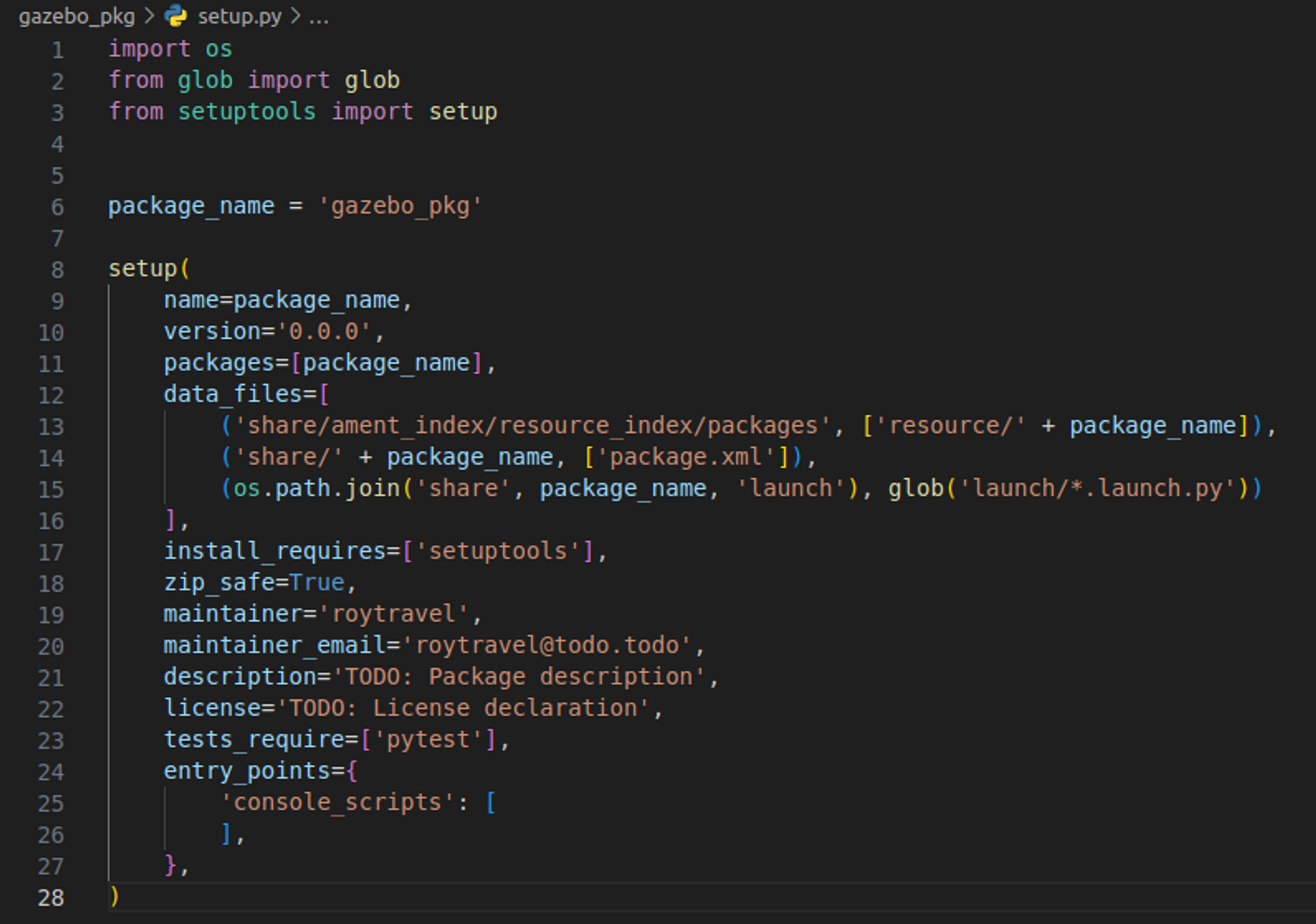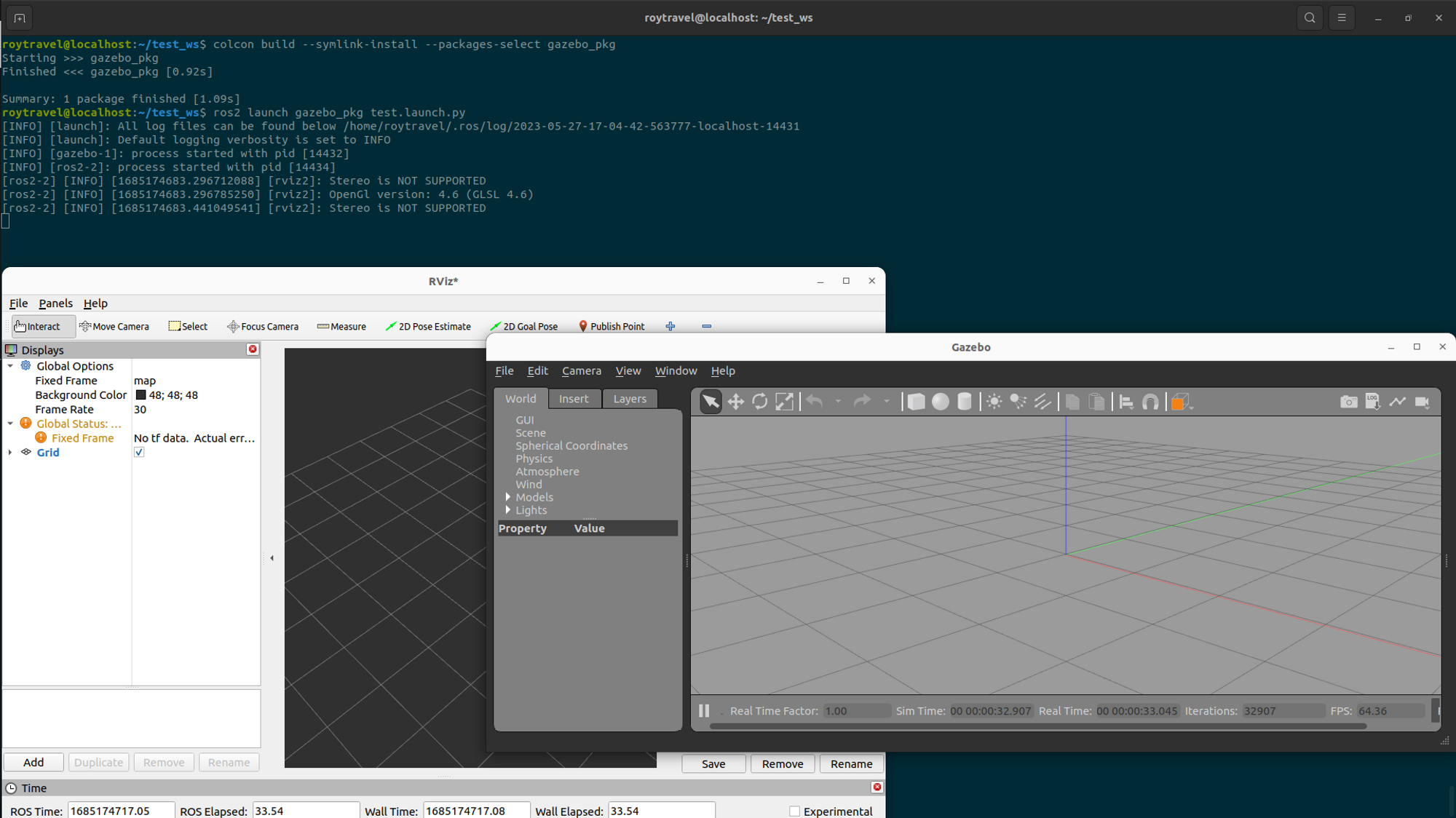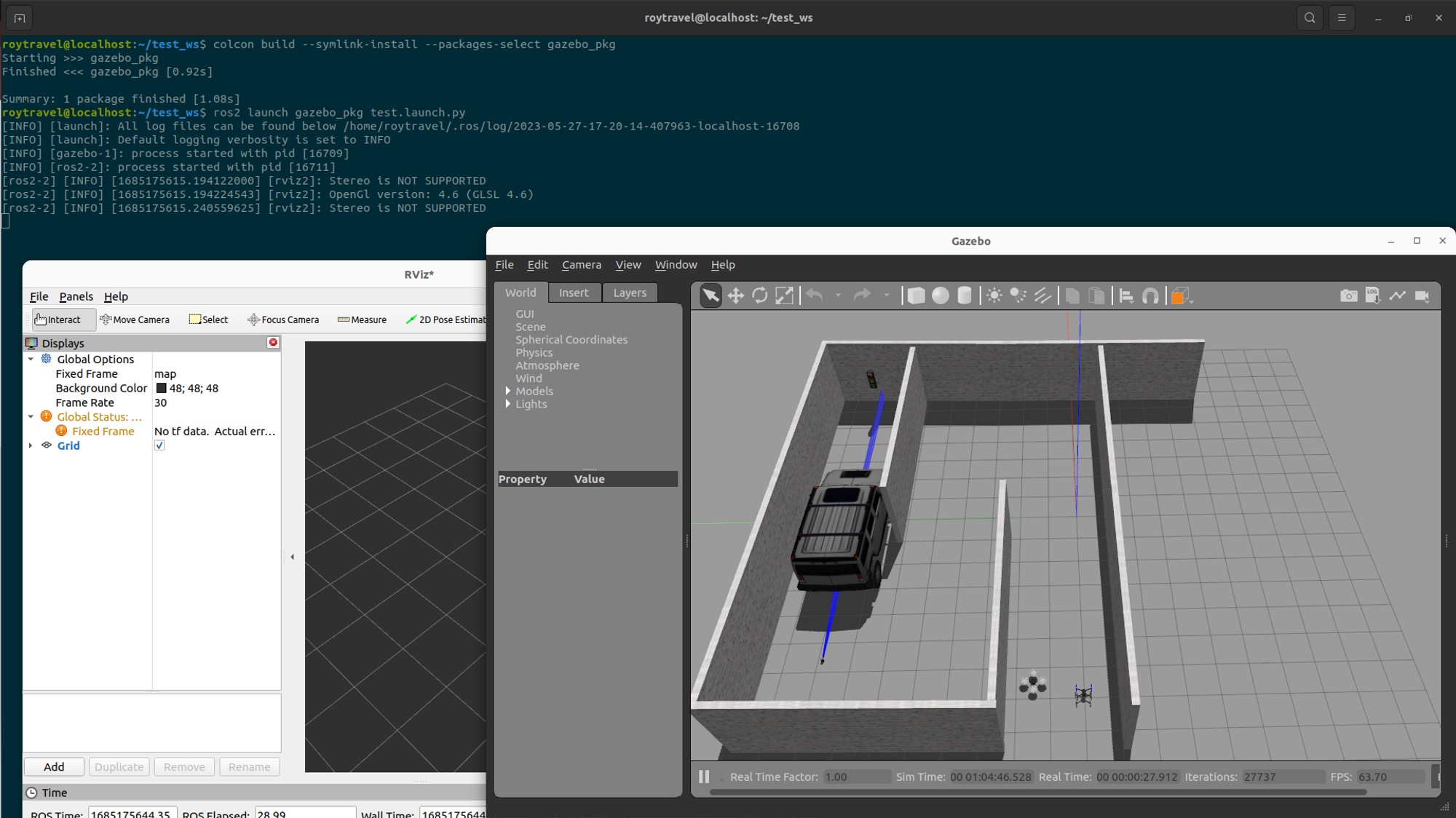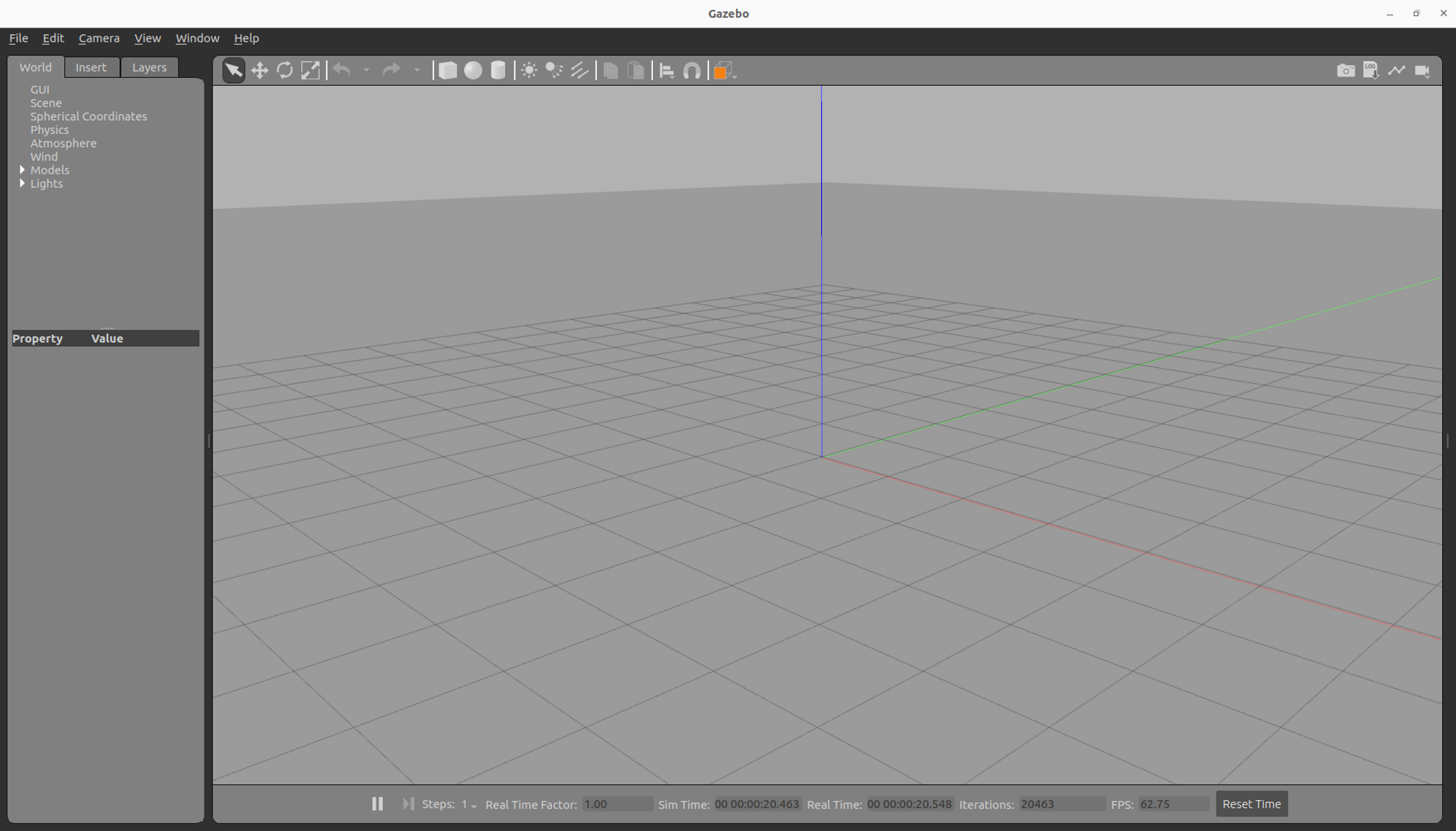물질주의가 현시하는 삶의 무목적성에서 깨어난 이들이 마주하는 현실은 악이 선(善)을 휘두르는 세상이며, 많은 이들이 선을 알지 못해 악으로 향하는 세상이다. 추상적으로 느껴지던 선악에 대한 관념은 깨어난 이들에게 명료하게 인식되기 시작하며 이러한 자들은 선악식별을 명확히하기 어려운 자들이 악을 선이라 착각하고 또 악에 휘둘리는 비참한 광경을 목도하게 된다. 이러한 광경으로부터 선을 지키려는 문제 의식이 태동하며 나아가 사회에 대한 만연한 악을 걷어내고자 하는 고독한 길을 향한 의지를 불피우게 된다. 이를 통해 인간은 삶의 목적과 의미를 파악하게 되며 널리 선을 구현하고자 하는 소명의식이 깃들게 된다.
선을 통해 깃든 소명의식은 앞으로 나아가야할 방향을 제시한다는 점에서 인간이 삶을 영위하는 데 있어 훌륭한 지침이자 기준이 된다. 또 이를 통해 많은 사람이 구가하는 돈, 명예, 권력과 같은 세속적인 가치의 혼탁함에서 벗어나 삶을 더욱 명징하게 볼 수 있게 된다. 이러한 소명의식이 깃든 사람이 제시하는 삶의 방향과 가치는 많은 사람을 감화시킬 수 있는 힘이 있다. 감화된 많은 사람들은 기꺼이 자발적으로 동참하여 뜻을 함께하고자 하며 이러한 형태가 권력으로서 작용한다. 이러한 형태로 잉태된 권력은 선의지를 향한다.
선을 인식하고 소명의식이 깃든 자는 공동체를 향한 삶에 뜻을 두고 살아간다. 하지만 필연적으로 가해지는 선의 무게는 삶을 짓누르며 삶에는 발랄한 생기보다는 엄숙함이 들어서게 된다. 속담대로 왕관을 쓰려는 자 그 무게를 견뎌야 하는 것이다. 엄밀하게는 왕관을 써야되는 자 그 무게까지 견뎌내야 하는 것이다. 그 이유는 ‘자신’의 자유의지가 아닌 선이 내리는 ‘명령’의 인식이 세상에 대한 사랑과 책임감의 형태로 나타나 한 인간의 의식에서 삶을 짓누르기 때문이다.
이러한 선의 ‘명령’은 인간이면 누구나 들을 수 있다. 하지만 자신의 본성에 내재된 선을 인식하고 개화하는 자들은 소수에 해당한다. 이러한 소수들은 때때로 자신과 세상과 자연에 대한 의문과 호기심에서 출발한다. 나는 누구인가? 세상은 무엇이며 자연은 어떻게 존재할 수 있는가? 우리 인간은 어디를 향해 나아가며, ‘신’이란 또 무엇인가?와 같은 존재의 근원을 탐구하면서 선을 인식할 수 있는 기틀을 마련하게 된다. 이러한 존재의 근원에 대한 탐구는 강한 지적 호기심에서도 시작되지만 삶의 위기로부터도 시작된다. 큰 성취 뒤에 느껴지는 허무감과 삶의 방향에 대한 강한 회의와 의문은 인간의 삶에 실존의 위협을 주며 이 때 인간은 근본적으로 존재의 근원에 대한 물음이 일지 않을 수 없다.
이러한 존재 근원에 대한 물음은 인류의 수 많은 철학자 또는 성인이라 불리는 자들이 끌어안았던 문제다. 인류의 4대 성인이라 불리는 부처, 예수, 공자, 소크라테스의 공통점은 인간 존재에 대한 깊은 이해가 있었다는 점이며 그들의 육체는 죽었으나 그들의 위대한 정신은 죽지 않고 현대까지도 살아남아 계승되고 있다. 인류가 나아갈 방향을 제시했다는 점에서 먼 훗날에 도래할 인류에게까지 영향을 미칠 것이다.
부처는 존재 근원에 대한 물음에 무아(無我)라고 했다. 우리가 ‘나’라고 생각하고 살아가는 ‘존재’에 대해 '나’라고 결정지을 수 있는 그 어떠한 속성도 없다는 것이다. 이를 확장하여 부처는 삼라만상이 제행무상(諸行無常)이라 했다. 세상 만물은 상호의존에 의해 일시적으로 생성하고 소멸하는 존재라는 것이다. 이를 두고 부처는 세상 만물이 비어있다, 공(空)하다고 표현했고 인류가 이를 깨닫기를 바랐다. 이러한 ‘자아’의 무상함을 깨닫게 되면 ‘나’라는 존재에서 이기심이 줄어들고 그 자리에 이타심이 피어오를 것이기 때문이며, 또 이 이타심은 세상을 향한 선으로 작용하여 궁극적으로 모두가 하나 된 마음인 화엄의 세계가 펼쳐질 것이기 때문이다.
예수는 존재 근원에 대한 물음에 사랑이라 했다. 여기서 말하는 사랑이란 아가페적인 사랑으로 인류를 널리 사랑하는 박애정신을 의미한다. 기독교 정신의 핵심은 내 안에 깃든 성령을 인식하고 이 성령이 ‘하나님’과 같다는 것을 깨닫는 것이다. 기독교에서는 우리는 모두 ‘하나님’의 자녀이기 때문에 형제 자매라고 부른다. 그리고 우리 형제 자매에게는 모두 성령이 깃들어 있다고 말한다. 또 우리는 성령으로 하나된다고 말한다. 기독교 삼위일체에 따르면 성부, 성자, 성령은 하나다. 즉 형제 자매에게 깃든 성령은 성부안에서 하나되는 것이다. ‘하나’ 되기 때문에 이는 우리가 서로 다른 존재가 아님을 의미한다. ‘너’라고 부르는 타인은 ‘나’인 것이다. 이를 진정으로 인식하게 된다면 ‘나’의 또 다른 모습인 ‘너’를 위해 용서하고 배려하고 자비를 베푸는 사랑을 실천하게 되는 것이다. 그리고 이 성령을 모두가 인식하고 서로가 하나의 존재임을 인식하며 살아가는 세상이 천국이 되는 것이다. 이 천국이 곧 모든 악을 걷어내고 모두가 선을 구가하는 세계가 된다.
공자는 존재 근원에 대한 물음에 인(仁)이라 했다. 여기서 인(仁)이란 인의예지(仁義禮智)의 인(仁)이다. 인의예지란 ‘인’을 깨닫게 되면 ‘의(옳음)’가 무엇인지 알게되고 ‘의(옳음)’를 알면 ‘예’를 행하게 되며 ‘예’를 행하는 삶의 태도가 ‘지(지혜)’로 나타난다는 것이다. 따라서 인의예지 구조에는 순서가 있다. 인(仁)을 깨닫는 것이 먼저다. 그러면 나머지는 자연스레 체득하게 된다. 그렇다면 인(仁)이란 무엇일까? 인(仁)이라는 문자의 형상을 보면 두 사람이다. 이는 곧 ‘우리’를 의미하며 ‘우리’는 ‘나’와 ‘너’가 하나되기 위한 사랑안에서 가능해진다. 유교에 따르면 인(仁)은 우리 안에 내재된 본성이다. 이 본성을 인식하면 타인에 대한 사랑이 피어오르며 공동체를 향한 삶을 지향하게 된다. 인(仁)을 인식하는 것은 천명(天命)을 ‘듣게’되는 것이자 선을 인식할 수 있게 된 것과 같다. 천명(天命)을 들은자 선을 펼치는 삶에 뜻을 두고 살게 된다.
힌두교 경전 우파니샤드와 베다에서 존재 근원에 대한 핵심 가르침은 범아일여(梵我一如)다. 범아일여의 문자 그대로의 뜻은 모든 존재는 하나와 같다는 것이며, 힌두교식 표현으로는 아트만과 브라만이 하나라는 것이다. 아트만이란 ‘나’라는 존재의 근원이자 본성이다. 기독교의 성령이자 유교의 인(仁)과 같다. 브라만은 우주의 궁극적 실재를 의미한다. 기독교의 삼위일체와 같은 맥락으로 아트만은 브라만과 같다. 우리 모두는 아트만을 인식하지 못한 채 우리의 육신을 ‘나’라고 생각하며 살아가고 있다. 힌두교를 통한 구원은 ‘나’라는 존재에 내재한 아트만을 인식하는 것이다. 기독교와 마찬가지로 내 안의 아트만(성령)을 인식하게 되면 모든 존재가 브라만(성부)과 하나됨을 알게 된다. 아트만을 인식하는 순간은 육신을 나라고 알고 있는 에고가 죽는 순간이며 ‘나’와 ‘너’의 경계가 사라지고 모든 존재와 하나가 되는 순간이다. 이후 모든 존재에 대하여 자연스레 사랑이 피어오르게 되고 타인을 향한 선의와 이타심이 피어오르게 된다.
위대한 성인과 종교의 가르침으로부터 존재의 의미를 깨닫고 선을 인식하는 자, 결코 이전으로 되돌아갈 수 없다. 선이 인간의 정신과 의식에 기거하는 것을 느낄 수 있기 때문이다. 선은 인간의 가치판단에 있어 가장 우선순위가 된다. 이러한 특성으로 인해 선은 인간에게 어떠한 ‘의무’를 부과한다. 여기서 ‘의무’란 인간 자신의 존재 의미를 실현하기 위한 어떤 것이다. 그 것은 세상을 향한 박애정신이자 공동체를 향한 삶이고 인류의 미래를 위한 일이라는 형태로 나타난다. 이를 실현하는 과정이 인간의 삶이다. 선을 추구하며 악을 걷어내는.
'Interest > 사유노트' 카테고리의 다른 글
| 데카르트 실체관의 오류 (0) | 2022.10.13 |
|---|---|
| 위대한 성장(成長): 도약과 비약 (0) | 2022.02.11 |